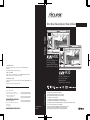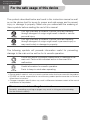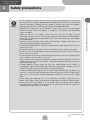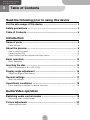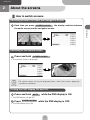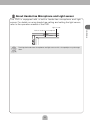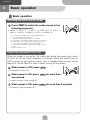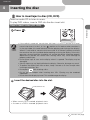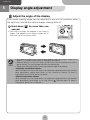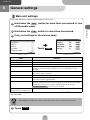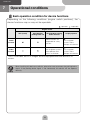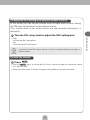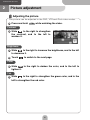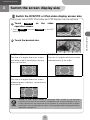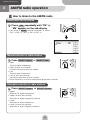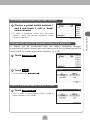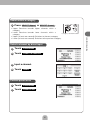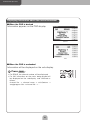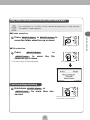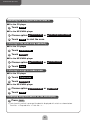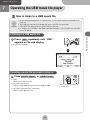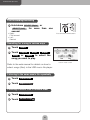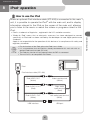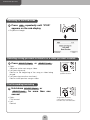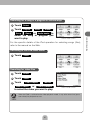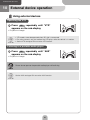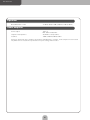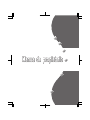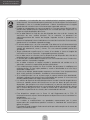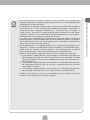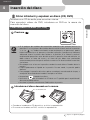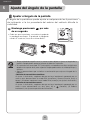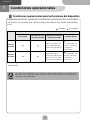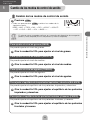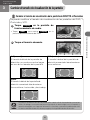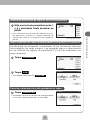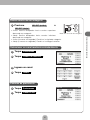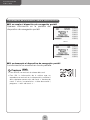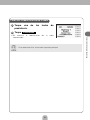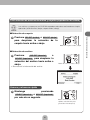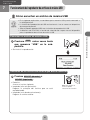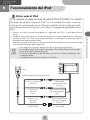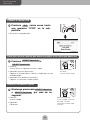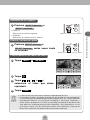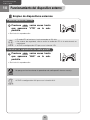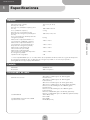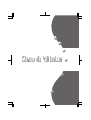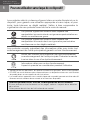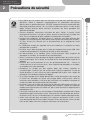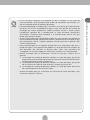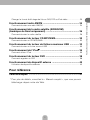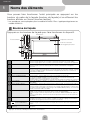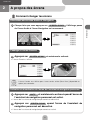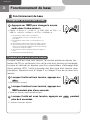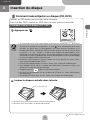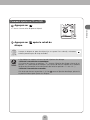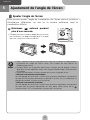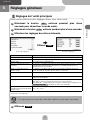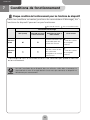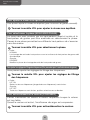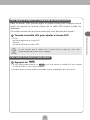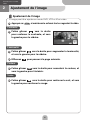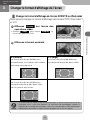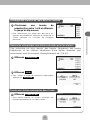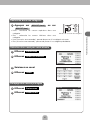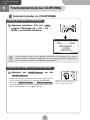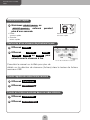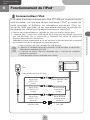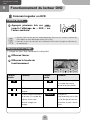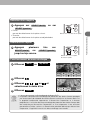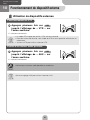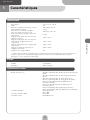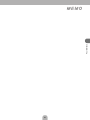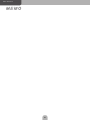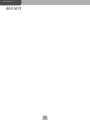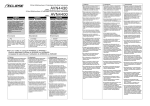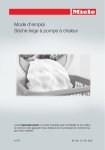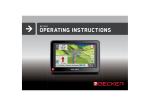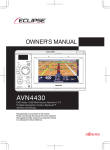Download Eclipse AVN4400 Owner`s manual
Transcript
Owner's Manual / Manual del propietario / Manuel de I'utilisateur 4430 4400 4400 DVD-Video / USB Multi-Source Receiver / 4.3" Portable Navigation /RDS-TMC / Built-in Bluetooth® wireless technology CUSTOMER NOTICE Please retain this booklet and write in the serial number of your AVN4430/AVN4400 for identification. The serial number is labeled or stamped on the chassis. 4430 AVISO AL CLIENTE Guarde este folleto y apunte el número de serie de su AVN4430/AVN4400 para identificarlo. El número de serie aparece como etiqueta o sello en el chasis. DVD-Video / USB Multi-Source Receiver / 4.3" Portable Navigation / Built-in Bluetooth® wireless technology NOTIFICATION CLIENT Veuillez conserver ce manuel et y inscrire le numéro de série du modèle AVN4430/AVN4400 pour identification. Le numéro de série est apposé ou gravé sur le châssis. Serial No. FUJITSU TEN LIMITED www.eclipse-web.com Fujitsu Ten (Australia) PTY LTD. 89 Cook Street Port Melbourne, Victoria 3207 Australia Call: 1800 211 411 Fax: 03 9646 8084 www.eclipse-web.com.au "ECLIPSE" is a registered trademark of FUJITSU TEN LIMITED in 54 countries. Owner's Manual Contact:FUJITSU TEN CORP. OF AMERICA 19600 So. Vermont Avenue, Torrance, CA 90502 Call:1-800-55-ECLIPSE(Dealer Locator) :1-800-233-2216(Information) "ECLIPSE" es una marca registrada de FUJITSU TEN LIMITED en 54 países. "ECLIPSE" est une marque déposée de FUJITSU TEN LIMITED dans 54 pays. 090002-31740700 0812 (D) We appreciate your purchase of this main unit. Please read through this manual for correct operation. We suggest that after reading it you keep this manual in a safe place for future reference. Le agradecemos la adquisición de esta unidad principal. Lea atentamente este manual para un correcto funcionamiento. Le sugerimos que tras leer el manual, lo guarde en un lugar seguro para futura referencia. Nous vous remercions d'avoir choisi cet appareil. Veuillez lire ce manuel afin d'utiliser le récepteur de manière correcte. Après la lecture, nous vous suggérons de conserver ce manuel dans un endroit sûr afin de pouvoir vous y référer ultérieurement. Read the following prior to using this device 1 For the safe usage of this device The symbols described below are found in this instruction manual as well as on the device itself to insure its proper and safe usage and to prevent injury or damage to property. Make sure you understand the meaning of these symbols before reading the rest of this manual. This sign indicates a situation in which incorrect handling through disregard of a sign might result in death or serious personal injury. This sign indicates a situation in which incorrect handling through disregard of a sign might result in personal injury or may result solely in damage to property. The following symbols will precede information useful for preventing damage to the main unit as well as for its smooth operation. Follow this advice to prevent malfunctions or damage to the main unit. Perform the indicated action in the event of a malfunction. Useful information for smooth operation. Facts to keep in mind when operating. • Please read all materials such as manuals and warranties that have come with the product. • ECLIPSE will not be responsible for unsatisfactory product performance due to failure to follow these instructions. • Changes to product specifications may result in differences between content of the manual and features of the product. Please use care in handling the manual. Forcefully spreading or pulling on pages may result in falling out of the binding. Use the manual carefully. 2 Read the following prior to using this device Safety precautions • Do not modify this system for use other than that specified herein. Also, do not deviate from the installation procedures described herein; ECLIPSE will not be held liable for damages including, but not limited to serious injury, death or property damage resulting from installations that enable unintended operation. • Some devices require the use of batteries. Never install main unit where young children can get access to batteries. If a battery is swallowed, seek immediate medical attention. • When the vehicle is in motion, never take your eyes off the road to make adjustments to the main unit. You must pay attention to the road to avoid accidents, do not let the operation or adjustment of the main unit distract you from proper vehicle operation. • The driver should not look at the screen while driving. Accidents may occur as a result of not paying attention to your driving. • Do not place foreign objects in the disc insertion slot or USB input terminal. Fires or shocks may result. • Do not disassemble or alter this main unit. Accidents, fires or shocks may result. • Do not let water or foreign objects enter the internal parts of this main unit. Smoke, fires or shocks may result. • Do not use when main unit is malfunctioning (the screen is not lit or no sound comes out). Accidents, fires or shocks may result. • Always replace fuses with fuses of identical capacity and characteristics. Never use a higher capacity fuse than the original. Using the wrong type of fuse may cause a fire or severe damage. • If foreign objects or water enters the main unit, smoke comes out, or there is a strange odor, stop using it immediately, and contact your dealer. Accidents, fires, or shocks may result if you continue to use it in these conditions. • The driver should not change the disc or USB memory while driving. Accidents may occur as a result of not paying attention to your driving, you must first stop or park your car in a safe location and then proceed to remove or insert the disc and/or USB. • Plastic bags and wrappings may cause suffocation and death. Keep away from babies and children. Never place bags or wrappings over anyone's head or mouth. • Make sure to park the vehicle in a safe place and set the parking brake before watching DVDs or videos. For safety reasons, only the sound of DVDs or videos will be emitted while the vehicle is in motion. Go to the next page 3 Read the following prior to using this device 2 Read the following prior to using this device • Wiring and installing this main unit requires expertise and experience. Professional installation is recommended. Consult with your dealer or a professional installer. Incorrect wiring may damage the main unit or interfere with safe vehicle operation. • Use only the accessory parts as specified. Using other parts may cause damage to the main unit or cause parts to dislodge and fall or fly off the main unit. • Do not impede the air flow of the heat sink or vents of this main unit. Impeding the air flow will cause the interior of the main unit to overheat, and fires may result. • Connect as specified in the installation manual. If not connected correctly, fires or accidents may result. • Keep volume to a reasonable level so that you can hear sounds from outside the vehicle, including warning sounds, voices, and sirens. Failure to do so may cause an accident. • Be careful that hands and fingers are not pinched when adjusting the tilting angle or closing display. Injuries may result. • Do not touch heat dissipating parts of the main unit as burns may result. • Volume should be set at a moderate level to avoid hearing damage when the main unit is powered on. • Do not operate when the sound is not being emitted properly such as distortion. • This main unit uses invisible laser light. Do not disassemble or alter this main unit. If trouble occurs, contact the dealer where you bought the main unit. Altering this main unit may cause exposure to laser emissions (worsening eyesight), or result in accidents, fires or shocks. • If the main unit is dropped or the cosmetics appear broken, turn off the power to the main unit and contact your dealer. If used in this condition, fires or shocks may result. • Using the vehicle speed pulse signal, you can use the route guidance function even in the locations where usually no guidance is given (example: in a tunnel). However, the accuracy of the guidance is not guaranteed since the guidance is performed using the information about road surface condition and vehicle speed. • This device complies with part 15 of the FCC Rules. Operation is subject to the condition that this device does not cause harmful interference. FCC WARNING Changes or modifications not expressly approved by the party responsible for compliance could void the user's authority to operate the equipment. This Category II radio communication device complies with Industry Canada Standard RSS-310. 4 * Please note that by installing or using the main unit, you are regarded as having consented to the points above. 5 Read the following prior to using this device • When there is a lot of vibration – when driving on a bad road for example – the main unit may become unable to operate normally because it cannot read data from the disc. • Condensation may accumulate on the lens, with the function requiring reading of CDs and DVDs, immediately after turning ON the heater in cold temperatures. Wait about 1 hour for the condensation to evaporate and the main unit will operate normally. Contact the store of purchase if normal operation does not resume after several hours. • If using this main unit immediately after having purchased it or after having stored it disconnected from the vehicle battery, the present location may not be accurately displayed. Wait a moment and the GPS positioning will correct the displayed position. • This main unit is precision equipment and the information that you record on it after purchase can be lost as a result of static electricity, electrical noise, vibration and other influences. You are recommended to keep a separate record of the information you store in the main unit. • Note that the following events are not covered by the warranty. 1) Corruption or loss of the data stored in the main unit by the purchaser resulting from failure or incorrect operation of the main unit or trouble with it, or due to the effects of electrical noise or other influences. 2) Corruption of loss of the data stored in the main unit by the purchaser resulting from misuse of the main unit by the purchaser or a third party. 3) Corruption or loss of the data stored in the main unit by the purchaser resulting from failure / repair of the main unit. Read the following prior to using this device 3 Table of Contents Read the following prior to using this device For the safe usage of this device ................................................... 2 Safety precautions ........................................................................... 3 Table of Contents ............................................................................. 6 Introduction Name of parts ................................................................................... 8 Panel buttons ......................................................................................................... 8 About the screens ............................................................................ 9 How to switch screens ........................................................................................... 9 Detaching the PND .............................................................................................. 10 About Hands-free Microphone and Light sensor ................................................. 11 Basic operation .............................................................................. 12 Basic operation .................................................................................................... 12 Inserting the disc ........................................................................... 13 How to insert/eject a disc (CD, DVD) ................................................................... 13 Display angle adjustment .............................................................. 16 Adjust the angle of the display ............................................................................. 16 General settings ............................................................................. 17 Main unit settings ................................................................................................. 17 Operational conditions .................................................................. 18 Each operation condition for device functions ..................................................... 18 Audio/Video operation Switching audio control modes .................................................... 19 Switching audio control modes ............................................................................ 19 Picture adjustment ......................................................................... 22 Adjusting the picture ............................................................................................ 22 6 Switch the screen display size ...................................................... 23 AM/FM radio operation .................................................................. 24 How to listen to the AM/FM radio .......................................................................... 24 Satellite radio (SIRIUS/XM) operation (North America only) ...... 26 How to listen to the satellite radio ......................................................................... 26 CD·MP3/WMA player operations ................................................... 30 How to listen to a CD·MP3/WMA .......................................................................... 30 Operating the USB music file player ............................................ 33 How to listen to a USB music file .......................................................................... 33 iPod® operation .............................................................................. 35 How to use the iPod .............................................................................................. 35 DVD player operation ..................................................................... 38 How to watch a DVD ............................................................................................. 38 External device operation .............................................................. 40 Using external devices ......................................................................................... 40 For reference Specifications ................................................................................. 41 * For more details, refer to the "Full Manual" which can be downloaded from our website. 7 Read the following prior to using this device Switch the DVD/VTR or iPod-video display screen size ....................................... 23 Introduction 1 Name of parts The main unit can be operated by pressing buttons on the frame of the panel (panel buttons) and by touching buttons displayed on the screen (touch switches). * Operation procedures are explained for AVN4430. These procedures can also be applied for AVN4400. Panel buttons Press the panel buttons to operate the device. Microphone Light sensor Sub-display PND display 1 SRC button 2 MUTE button 3 CTRL button 4 VOL rotary knob 5 SCREEN AV/NAV button 6 BAND button 7 SELECT (Right/Left) button 8 SELECT (Upper/Lower) button 9 TEXT button 10 (OPEN/EJECT) button Release button Short press: Switches SOURCE. Long press (more than one second): Turns the audio mode OFF. Long press (more than 5 seconds): Turns the power completely OFF. Short press: Turns MUTE on or off. Long press: Turns PND screen off. Short press: Switches the audio controls. Long press: Displays picture quality adjustment screen. Switches the setting mode when the PND is connected and the power is OFF. Adjusts volume. Short press: Switches between the NAVI screen and AV screen. When the PND screen is set to OFF, the PND screen is set to ON. Long press: Displays the camera screen when a camera is connected. Changes the bands, or switches the playback format between CD-DA and MP3 (WMA). Short press: Selects radio stations, CD songs, MP3/WMA files, iPod songs, USB files, and DVD chapters. Long press: Selects preset radio channels, and fast forwards/rewinds CD/ MP3/WMA tracks (files), iPod songs, USB files, and DVDs. Short press: Selects radio stations by SEEK UP/DOWN, or changes folders in the CD (MP3/WMA) mode. Long press: Continues SEEK UP/DOWN of radio stations. Long press (Lower): Returns to the route directory when MP3/WMAs are being played. Short press: Switches the title or display when the PND is docked.* Indicates current setting mode when the PND is undocked. Short press: Ejects the disc or opens and closes the front panel. Long press: Tilts the front panel step by step or forcibly ejects the disc. Removes the right side of the PND from the main unit. 11 *: The Sub-Display is usually not displayed when the PND is docked. Press the TEXT button to display information. 8 Introduction About the screens How to switch screens Switching Between the Audio and Navigation Screen 1 Each time you press SCREEN AV/NAV the display switches between the audio screen and the navigation screen. Introduction 2 Switching to the camera screen 1 Press and hold SCREEN AV/NAV . • The camera screen is displayed. The camera screen will only be displayed when a Rear View camera (optionallyavailable) is connected. Turning the PND Display ON and OFF 1 Press and hold MUTE while the PND display is ON. • The PND display will go OFF. 1 Press SCREEN AV/NAV while the PND display is OFF. • The PND display turns ON. 9 Introduction Detaching the PND Using the PND The navigation function can also be used even if the PND is detached from the main unit. How to detach the PND from the main unit 1 Press 2 Remove the PND. Release . Precautions for PND Operation Do not remove the SD card while operating the PND. Turn off the power to the PND, and wait at least 3 seconds after the display goes off, before removing the SD card. Failure to do so may cause data in the SD card to be lost or damaged. • • • • When the PND is removed, do not touch the connector on the back of the PND. When attaching the PND, do not press the monitor display. If the PND gets wet, do not attach it to the main unit. After removing the PND from the main unit, it is recommended that you use the Audio Cover for the main unit. How to Insert the PND 1 Insert the left end of the PND into the main unit. 2 Insert the PND. 10 About Hands-free Microphone and Light sensor The PND is equipped with a built-in hands-free microphone and light sensor. For details on using hands-free calling and setting the light sensor, refer to the operation manual of the PND. Pushing the hands-free microphone and light sensor with a sharp object may damage them. 11 Introduction Light sensor Built-in hands-free microphone Introduction 3 Basic operation Basic operation Switching the audio source (mode) 1 • Press SRC to switch the audio source in the following sequence: FM/AM → Sirius*1*6 → XM*1*6 → DISC (DVD or CD)*2 → USB*1*4 → AUX*3 → iPod*1*4 → VTR*5 → FM/AM → ... SRC *1: Cannot be selected if the corresponding device is not connected to the main unit. *2: Cannot be selected if no disc is inserted. *3: Cannot be selected if the AUX setting is set to OFF. *4: If the PND is not connected to the main unit, you cannot select the USB mode or iPod mode. *5: Cannot be selected when the VTR setting is set to OFF. *6: North America only How to turn the power ON or OFF When the power is turned on, the state used when the power was turned off such as CD and tuner playback is restored. When the vehicle has no ACC position on the ignition switch, care is needed when turning off the main unit. Follow Step 2 or Step 3 when turning off the power. 1 When power is OFF, press SRC . • The power will come ON. 2 When power is ON, press one second. SRC for more than SRC for more than 5 seconds. SRC • All audio sources will be turned OFF. 3 When power is ON, press • The power will go completely OFF. 12 Introduction Inserting the disc How to insert/eject a disc (CD, DVD) Insert an audio CD to listen to music. To play DVD videos, insert a DVD into the disc insert slot. How to insert a disc (CD, DVD) 1 Press . Introduction 4 • If the vehicle's automatic transmission shift lever is in the "P" position or manual transmission lever is in the 1, 3, 5 or position, or if a bottle or other container is in the cup holder, this could interfere with the opening and closing of the display. When it is safe to do so, move the shift lever to the "N" or "Neutral" position or remove the container from the cup holder before opening or closing the display. Prior to this operation, the parking brake should be set and the foot brake should be properly depressed to prevent the vehicle from moving which may cause damage to property and/or injury. • Do not place cups or cans on the display when it is opened. The display may be damaged. • Quickly wipe away any liquid spilled on the display. Otherwise, damage may result. • To protect the display from heat or dust, keep it closed at all times except when inserting or ejecting a disc. • Do not press while inserting a disc. • Do not use an adapter when inserting 8cm CDs. Ejecting may be rendered inoperable. • Do not close the display by hand. This could damage the display. 2 Insert the desired disc into the slot. CD,MP3/WMA,DVD disc • When a music CD is inserted, playback starts. • As soon as a DVD is inserted, playback starts. Go to the next page 13 Introduction ■ DVD • DVDs labeled with the marks shown in the right can be used with this device. When using DVDR/RW (DVD-Recordable/ReWritable) and DVD+R/RW (DVD+Recordable/ReWritable) discs, note that only those whose contents were recorded in the video mode can be played. Discs whose contents were recorded in the video recording (VR) mode cannot be played. • Some functions cannot be used depending on the type of DVD. • When handling a DVD, hold it by placing one finger on its center rim and another finger on its outer edge with the label up. • It is possible that a DVD-R/RW (DVD-Recordable/ReWritable) or DVD+R/RW (DVD+Recordable/ReWritable) disc will not play on the main unit due to the circumstances of the recording, special disc characteristics, scratches, dirt or deterioration caused by long storage in the vehicle. DVD-R/RW or DVD+R/RW discs that have not been finalized will not play on the main unit. It may not be possible to play a disc that has been recorded on a personal computer, depending on the application setting and the environment. • Discs that are compatible with Dolby Digital and bear the indication below can be used. Manufactured under license from Dolby Laboratories, Inc. "Dolby" and the double-D symbol are trademarks of Dolby Laboratories. ■ CD • Audio CDs, CD-Rs (CD-Recordable) and CD-RWs (CD-Rewritable) labeled with the marks shown in the right can be used with this unit. Refer to the web manual for details. • It is possible that a CD-R (CD-Recordable) or CD-RW (CD-ReWritable) disc will not play on the main unit due to the circumstances of the recording, special disc characteristics, scratches, dirt or deterioration caused by long storage in the vehicle. CD-R/RW discs that have not been finalized will not play on the main unit. It may not be possible to play a disc that has been recorded on a personal computer, depending on the application setting and the environment. 14 How to eject a CD or DVD 1 Press . Introduction • The display opens and the disc is ejected. 2 Press after removing the disc. When the disc cannot be removed (e.g. when it is stuck), hold down than five seconds. for more • Be careful of the following items while a disc is being ejected. <Automatic transmission vehicle> If the shift lever in the "P" position causes interference with disc ejection, switch the lever to the "N" position to eject discs. (Steering column mounted shift levers allow the main unit operation while lever is in either "P" or "N" position.) <Manual transmission vehicle> If the shift lever in the 1, 3, 5 or position causes interference with disc ejection, switch the lever to the Neutral position to eject discs. 15 Introduction 5 Display angle adjustment Adjust the angle of the display The screen viewing angle can be adjusted to any of 6 tilt positions when the light from outside the vehicle makes viewing difficult. 1 Hold down second. for more than one • Each press changes the degree of the slope in stages. The degree of the slope changes by 5° each time, up to a maximum of 30°. • Be careful not to pinch your hands or other objects when adjusting the angle of the display. This could cause an injury or damage to the display. • When the display is in the TILT status, do not insert a disc or anything else into the gap at the top. This may damage the main unit and the disc. • Observe the following cautions when adjusting the angle of the display. <Automatic transmission vehicle> When setting the tilt, make sure there is no interference generated from your hand or other obstructions setting when either in Park, Reverse or Neutral. (If there is interference when in Drive, do not set the tilt.) <Manual transmission vehicle> When setting the tilt, make sure there is no interference generated from your hand or other obstructions when either in 1st, 3rd, 5th or interference, do not set a tilt position.) 16 (Reverse) gear. (If there is Introduction General settings Main unit settings You can perform various settings for this unit. 1 Hold down the SRC off the audio mode. button for more than one second to turn 2 Hold down the button for more than one second. 3 Carry out settings for the various items. CTRL Touch Next . Setting screen2 Setting screen1 Items Contents Enable guide tone Enable AUX Enable VTR Dim sub-display Turns the guide tone setting ON/OFF. Turns the AUX setting ON/OFF. Turns the VTR setting ON/OFF. If "Enable" has been set and the car lights (side lights, tail lights, license plate light) are turned ON, the brightness of the sub-display can be adjusted. If "Enable" has been set, the PND display switches to the night view mode when the car lights come ON. Illumination colors can be selected from "Blue" or "Red". The voice guidance of the navigation system can be selected to come from either the left or right speaker. Camera setting can be selected from "AUTO" or "MANUAL". For AUTO: Switches to the camera image when shifted into reverse gear. For MANUAL: The camera image is displayed only by pressing SCREEN AV/NAV for at least one second. Link night view to headlight Illumination Voice guidance Camera setting Radio area Radio broadcast can be selected from "US", "Latin" or "Asia".* (North American models only) *: This operation only switches the settings of the main unit. The PND map will not be switched. With regards to Radio Area, please ensure that you set the system for your area. 4 Touch Done . 17 Introduction 6 Introduction 7 Operational conditions Each operation condition for device functions Depending on the following conditions (engine switch positions), the device functions may or may not be operable. : Operable : Inoperable Engine switch OFF (LOCK) ACC/ON With parking brake set ACC/ON With parking brake released Audio function Some functions are inoperable for safety reasons. Video function For safety reasons, only the navigation system’s voice prompts and music are emitted.* Display opened The navigation system’s voice prompts will continue. The navigation system’s voice prompts will continue. *DVD, iPod-video, and VTR images are not displayed while the vehicle is in motion. When installing this device to vehicles, please be sure to connect the parking brake signal. If the parking brake signal is not connected, this device will not operate normally. 18 Audio/Video operation Switching audio control modes Switching audio control modes 1 Press CTRL . • Each press of CTRL switches the modes as follows. BASS → MID → TREB → BAL → FAD → NON-F → NON-FP → LPF → LOUD → SVC → VOL → BASS → ... CTRL The adjustment value can be confirmed on the PND screen (when docked) or the sub-display (when undocked). To adjust the bass level (BASS) You can adjust the bass level. 1 Turn the VOL rotary knob to adjust the bass level. To adjust the middle level (MIDDLE) You can adjust the middle level. 1 Turn the VOL rotary knob to adjust the middle level. To adjust the treble level (TREBLE) You can adjust the treble level. 1 Turn the VOL rotary knob to adjust the treble level. To adjust the balance of the left and right speakers (BALANCE) You can adjust the balance of the left and right speakers. 1 Turn the VOL rotary knob to adjust the balance of the left and right speakers. To adjust the balance of the front and back speakers (FADER) You can adjust the balance of the front and rear speakers. 1 Turn the VOL rotary knob to adjust the balance of the front and rear speakers. 19 Audio/Video operation 1 Audio/Video operation To adjust the non-fader level (NON-FADER LEVEL) You can adjust the non-fader level (for connected sub-woofer). 1 Turn the VOL rotary knob to adjust the non-fader level. To choose the phase (NON-FADER PHASE) The merger of sound between the front and rear speakers and the woofer can be improved by selecting the phase. Switch the phase which lets the speakers combine without any disharmony. 1 Turn the VOL rotary knob to choose the phase. • Right: NORMAL Make the output timing of the front/rear speakers and the woofer the same. Left: REVERSE Change the phase of the output timing of the woofer. To adjust the frequency filtering settings (Low Pass Filter for Sub-Woofer output) You can adjust the frequency filtering settings. 1 Turn the VOL rotary knob to adjust the frequency filtering settings. • Right: LPF ON Only allow lower frequencies (low range) through. Left: LPF OFF Allow all frequencies through regardless if the frequencies are low or high. To set the loudness ON/OFF (LOUDNESS) Accentuate low and high frequencies when the volume is low. When loudness is ON, the apparent deficiency in the high sounds is compensated for. 1 Turn the VOL rotary knob to set the loudness ON/OFF. 20 To adjust the SVC setting level (Source Volume Control) In this mode you can set the volume level for each audio source, taking the FM radio volume level as the reference level. (The volume level of the audio source you are currently listening to is adjusted.) Turn the VOL rotary knob to adjust the SVC setting level. • Right: Increase the SVC setting level. Left: Decrease the SVC setting level. If you feel that the DVD source volume is too low, we recommend that you adjust it with this setting. To mute the volume 1 Press MUTE . • Pressing MUTE again, or turning the VOL rotary knob to the right will restore the volume to its previous level. • While the audio system is muted, navigation voice guidance continues unmuted. 21 Audio/Video operation 1 Audio/Video operation 2 Picture adjustment Adjusting the picture The picture can be adjusted in the DVD, VTR and iPod-video modes. 1 Press and hold CTRL while watching the video. Contrast 1 Slide to the right to strengthen the contrast, and to the left to weaken it. Brightness 1 Slide to the right to increase the brightness, and to the left to decrease it. 2 Touch to switch to the next page. Color 2 Slide to the right to darken the color, and to the left to lighten it. Tint 2 Slide to the right to strengthen the green color, and to the left to strengthen the red color. 22 Audio/Video operation Switch the screen display size Switch the DVD/VTR or iPod-video display screen size The screen size of DVD, iPod-video and VTR displays can be switched. 1 Display Touch operation screen. on the video Next • Touch to display Display on the DVD operating screen. 2 Audio/Video operation 3 Touch the desired size. 4:3 (Normal) The size of a regular television screen with either side of the display having a black vertical bar. 16:9 (Wide) The size of a regular television screen widened evenly at the sides. Zoom The size of a regular television screen widened evenly sideways, upwards and downwards. Viewing of wide screen modes is permitted when limited to the personal entertainment of the user, but caution is needed because using technologies such as image compression and expansion for the purpose of commercial benefit or public presentation may infringe upon the rights of the copyright holder being protected by applicable copyright law. 23 Audio/Video operation 4 AM/FM radio operation How to listen to the AM/FM radio Select radio for the source 1 Press SRC repeatedly until "FM" or "AM" appears on the sub-display. • Each press of BAND switches the bands as follows. FM1 → FM2 → FM3 → AM → FM1 → ... SRC Manual selection of radio stations 1 Press SELECT (Right) or SELECT (Left) . • Right: Tunes to higher frequencies. • Right (at least one second): Increases the preset channel number. • Left: Tunes to lower frequencies. • Left (at least one second): Decreases the preset channel number. • Preset channels can also be selected using the touch switches. Tune button Automatic selection of radio stations 1 Press SELECT (Upper) or SELECT (Lower) • Upper: Searches for higher frequencies. • Upper (at least one second): Searches for higher frequencies quickly. • Lower: Searches for lower frequencies. • Lower (at least one second): Searches for lower frequencies quickly. . Seek button 24 Store broadcast stations into preset switches Choose a preset switch between 1 and 6 and touch it until a "beep" sound is heard. • To select a broadcast station from the preset switches, touch the desired broadcast station number on the PND. Preset switches Automatically search for broadcast stations and store them A search will be conducted from the lowest frequency through progressively higher frequencies and stations with strong reception will be memorized for preset registration numbers [1] to [6]. 1 Touch Preferences . 2 Touch ASM . • To stop ASM, press Stop ASM . Listen to stored broadcast stations in order 1 Touch Preset SCAN . • You can listen to the broadcast stations stored to preset switches 1 to 6 in order. 25 Audio/Video operation 1 Audio/Video operation 5 Satellite radio (SIRIUS/XM) operation (North America only) How to listen to the satellite radio With the satellite radio (SIRIUS/XM), over 100 channels are available including music, news, and entertainment programs. You can select the channel you want from various categories such as POP and ROCK, or you can select a channel by direct input. In this manual, the explanations are given taking SIRIUS satellite radio screens as examples. * The operation procedure for the XM satellite radio is the same as that for the SIRIUS. *SIRIUS/XM satellite radio can only be received by paying members. Select satellite radio for the source 1 Press SRC repeatedly until "SIR" or "XM" appears on the sub-display. SRC Switch the band 1 Press BAND . • The BAND changes. [SR1] → [SR2] → [SR3] → [SR4] ... [SR1] (For SIRIUS) [XM1] → [XM2] → [XM3] → [XM4] ... [XM1] (For XM) → return to → return to BAND selection button Select a channel 1 Press SELECT (Right) or SELECT (Left) . • Right: Selects the higher channel. • Left: Selects the lower channel. • Right (at least one second): Switches to a higher Channel selection button preset channel. • Left (at least one second): Switches to a lower preset channel. • The preset channel can also be switched using the touch switches. 26 Search within a category Press SELECT (Upper) or SELECT (Lower) . • Upper: Searches towards higher channels within a category. • Lower: Searches towards lower channels within a Category selection button category. • Upper (at least one second): Switches to the next category. • Lower (at least one second): Switches to the previous category. Select a channel by direct input 1 Touch Preferences . 2 Touch Direct CH selection . 3 Input a channel. 4 Touch Select . Perform preset scan 1 Touch Preferences . 2 Touch Preset SCAN . 27 Audio/Video operation 1 Audio/Video operation Displaying information about the current broadcast ■ When the PND is docked Information appears on the PND display. SIRIUS XM ■ When the PND is undocked Information will be displayed on the sub-display. 1 Press TEXT . • For SIRIUS, the channel number will be displayed. • For XM, information on the music being played will be displayed on the sub-display and switched as follows. channel No. → channel name → artist/feature → song/program title → channel No. → ... 28 TEXT How to view the radio ID 1 Touch one of the preset switches. 2 Touch Preferences . When CH0 is selected, the main screen is displayed. 29 Audio/Video operation • The selected radio ID is displayed. Audio/Video operation 6 CD·MP3/WMA player operations How to listen to a CD·MP3/WMA Play a CD·MP3/WMA file 1 Press SRC repeatedly until "CD" or "ROM" appears on the sub-display. SRC If sound data and MP3/WMA data are mixed on the same disc, only the data recorded in the first session can be played. Refer to the web manual for details. Select the desired track or music file 1 Press SELECT (Right) or SELECT (Left) . • Switch to the next track when playing a CD or to the next music file when playing an MP3/WMA. • Hold down SELECT (Right) or SELECT (Left) for more than one second to fast-forward or rewind the Track selection (track start point), fast-forward, rewind buttons track (file). 30 Easy folder and music file selection (MP3/WMA player) Files and folders on a CD-Rom can be selected by performing a simple operation (File up/down, Folder up/down). 1 Press SELECT (Upper) or SELECT (Lower) to move the folder selection up or down. Folder up/down buttons ■ File selection 1 Press or SELECT (Right) to move selection up or down. the SELECT (Left) file • File information will be displayed. File up/down buttons Fast-forwarding/rewinding 1 Hold down SELECT (Right) SELECT (Left) or for more than one second. Track selection (track start point), fast-forward, rewind buttons 31 Audio/Video operation ■ Folder selection Audio/Video operation Searching for a song you want to listen to ■ For the CD player 1 Touch SCAN . ■ For the MP3/WMA player 2 Choose option 3 Touch Done to start the scan. Current folder or First song of each folder . Listening to the same song repeatedly ■ For the CD player 1 Touch Preferences . 2 Touch Repeat . ■ For the MP3/WMA player 3 Choose option 4 Touch Done . Current song or Current folder or All songs . Listening to songs in random order ■ For the CD player 1 Touch Preferences . 2 Touch Random . ■ For the MP3/WMA player 3 Choose option 4 Touch Done . Current folder . Displaying song information on the sub-display 1 Press TEXT . • Each time this switch is pressed, the details displayed will switch as shown below. Track No. → Elapsed time → Track No. → ... 32 Audio/Video operation Operating the USB music file player How to listen to a USB music file • In the following explanation, a USB memory is taken to be already connected to the main unit. • The USB play function will not operate unless the PND is connected. • Only MP3s can be played using the USB play function. • In contrast to a CD-Rom, the folder selection function is not available for the USB music file player. Listening to a USB music file 1 Press SRC repeatedly until "USB" appears on the sub-display. • Playback will begin. SRC Selecting a music file you want to listen to 1 Press SELECT (Right) or SELECT (Left) • Right: Advances to the next file. • Left (pressing once): Returns to the beginning of the file being played. • Left (pressing more than two times): Returns to the previous file. 33 . Song selection, fast-forward, rewind buttons Audio/Video operation 7 Audio/Video operation Fast-forwarding/rewinding 1 Hold down SELECT (Right) SELECT (Left) or for more than one second. Fast-forward, rewind buttons • Right : Fast forward. • Left : Rewind. Searching for a song in various ways 1 Touch Select . 2 Touch Playlist , Artist , Album , Song or Genre to select the song you want to play. Search mode screen Refer to the web manual for details on how to select songs (files) in the USB music file player. Listening to the same music file repeatedly 1 Touch Preferences . 2 Touch Repeat song . Listening to music files in random order 1 Touch Preferences . 2 Touch Shuffle songs . 34 Audio/Video operation iPod® operation How to use the iPod When an optional iPod interface cable (iPC-409) is connected to this main unit, it is possible to operate the iPod® with the main unit, and to display information relevant to the iPod on the screen of the main unit, allowing you to listen to the music or watch the videos or programs stored in the iPod. • iPod is a trademark of Apple Inc., registered in the U.S. and other countries. • "Made for iPod" means that an electronic accessory has been designed to connect specifically to iPod and has been certified by the developer to meet Apple performance standards. Apple is not responsible for the operation of this device or its compliance with safety and regulatory standards. • For the functions of the iPod, refer to the iPod User's Guide. • It is assumed here that the iPod has already connected to this main unit with an optional iPod interface cable (iPC-409). • The iPod play function will only operate when the PND is connected. • The main unit is not compatible with iPhone. iPod iPod interface cable (iPC-409) iPod VIDEO OUT (Yellow) Video input terminal (Yellow) iPod AUDIO R-OUT (Red) Right audio input terminal (Red) iPod AUDIO L-OUT (White) Left audio input terminal (White) USB interface USB port 35 Audio/Video operation 8 Audio/Video operation Switching to the iPod mode 1 Press SRC repeatedly until "IPOD" appears on the sub-display. • Playback will begin. SRC Selecting a song you want to listen to or a video you want to watch 1 Press SELECT (Right) or SELECT (Left) . • Right: Advances to the next song or video. • Left (pressing once): Returns to the beginning of the song or video being played. • Left (pressing more than two times): Returns to the previous song or video. Song/Video file up/down buttons Fast-forwarding/rewinding 1 Hold down SELECT (Right) SELECT (Left) or for more than one second. • Right : Fast forward. • Left : Rewind. Song/Video selection (song/video start point), fast-forward, rewind buttons 36 Searching for a song or a program in various ways Touch Select . 2 Touch Playlist , Artist , Album , Song , Genre or Audio books to select the song or program you want to play. Search mode screen For the specific details of the iPod operation for selecting songs (files), refer to the manual on the Web. Switching to the iPod-video mode 1 Touch Video . Searching for video files 1 Touch Select . 2 Touch 3 Touch Video . Video Playlist , Movies , Music Videos or Video Podcasts to select the video you want to play. Search mode screen When the iPod is switched to the video playback mode, it may take some time (up to one minute) for playback to start. 37 Audio/Video operation 1 Audio/Video operation 9 DVD player operation How to watch a DVD Playing the DVD 1 Press SRC repeatedly until "DVD" appears on the sub-display. SRC • Some DVDs may not be played automatically. In this case, play the DVD from the disc menu stored in the DVD. • For safety purposes, only the audio from the DVD can be played while the vehicle is running. Manipulate the image The image being played can easily be manipulated. 1 Touch the screen. 2 Touch the operation switch. Touch switch Function Touch switch Function Touch to play. Starts fast forward operation. When touched in the PAUSE status, starts slow playing. Stops the disc playing. Fast rewind Pauses playing. When touched in the PAUSE status, starts playing frame-by-frame. Return 38 Find a specified location on the disc and start playing from there. Selecting a chapter Press SELECT (Right) or SELECT (Left) . • Right: Selects the next chapter. • Left: Selects the current/previous chapter. Chapter selection button Audio/Video operation 1 Fast-forwarding/rewinding 1 Press SELECT (Right) or SELECT (Left) repeatedly until you hear a beep sound. Fast-forward/rewind buttons Operating the disc menu 1 Touch Menu 2 Touch . 3 Touch , , or select the video to play. 4 Touch Enter or Top Menu . and . • The menu screen displayed differs depending on the DVD disc. • This product incorporates copyright protection technology that is protected by method claims of certain U.S. patents and other intellectual property rights owned by Macrovision Corporation and other rights owners. Use of this copyright protection technology must be authorized by Macrovision Corporation, and is intended for home and other limited viewing uses only unless otherwise authorized by Macrovision Corporation. Reverse engineering or disassembly is prohibited. 39 Audio/Video operation 10 External device operation Using external devices Operating the VTR 1 Press SRC repeatedly until "VTR" appears on the sub-display. • Playback will begin. SRC • VTR mode cannot be operated when iPC-409 is connected. • For safety reasons, only the audio of the VTR plays while the vehicle is in motion. • Set the VTR setting to ON to use the VTR function. Listening to a portable audio player 1 Press SRC repeatedly until "AUX" appears on the sub-display. • Playback will begin. SRC Please do not operate the portable audio player while driving. Set the AUX setting to ON to use the AUX function. 40 For reference Specifications General Power Supply Current Drain Dimensions (whole unit) (W x H x D) Weight (whole unit) Dimensions (PND only) (W x H x D) Weight (PND only) Operating temperature range (whole unit) Operating temperature range (PND only) Storage temperature range (Audio only) PND safe storage temperature range* Suitable load impedance 13.2V DC (11-16V) 3A 7" x 4" x 6-1/2" (180 x 100 x 165mm) 5.5lbs (2.5kg) 5" x 3" x 1" (130 x 82.5 x 24.5mm) 0.4lbs (0.2kg) -4°F to 149°F (-20°C to +65°C ) 14°F to 131°F (-10°C to +55°C ) -20°F to +185°F (-40°C to +85°C ) -4°F to 140°F (-20°C to +60°C) 4Ω *:There is the possibility that the PND safe storage temperature limit could be exceeded. Please do not leave the PND in a vehicle for extended periods of time, as doing so could damage it. Display DISPLAY Resolution 4.3" WQVGA 480 x 272 pixels Radio tuner Frequency Range Usable Sensitivity 50dB Quieting Sensitivity Stereo Separation AM 530~1710kHz (10kHz step) (For North America) AM 530 ~ 1710kHz (10kHz step) (For Latin America) AM 522 ~ 1629kHz (9kHz step) (For Asia) AM 522~1710kHz (9kHz step) (For Australia) FM 87.75~107.9MHz (200kHz step) (For North America) FM 87.75 ~ 107.9MHz (100kHz step) (For Latin America) FM 87.5 ~ 108MHz (50kHz step) (For Asia) FM 87. 5~108.0MHz (100kHz step) (For Australia) AM 27dB (1kHz) FM 15dBf FM 24dBf FM 40dB (1kHz) CD/DVD Frequency Response Wow & Flutter Channel Separation S/N Ratio (A-weighted) Dynamic Range Total Harmonic Distortion 20Hz~20,000Hz, ±3dB Below measurable limits 65dB CD 75dB DVD 70dB 95dB 0.008% USB memory USB Interface Frequency Response S/N Ratio (A-weighted) 1.1 20Hz~20,000Hz, ±3dB 75dB 41 For reference 1 For reference Equalizer Bass/Mid/Treble Control ±11dB at 80Hz/±11dB at 700Hz/±11dB at 10kHz/ Audio amplifier Power Output Output Level/Impedance Loudness 15W x 4 Max. 50W x 4 MOS-FET 3V/1kΩ line-out impedance +9dB at 100Hz/+6dB at 10kHz Please be aware that, due to product specification and appearance changes, the descriptions in this manual may differ from the actual unit. Specifications may also change without notice. 42 Lea esta información antes de utilizar este dispositivo 1 Para el uso seguro de este dispositivo Los símbolos descritos a continuación se encuentran en este manual de instrucciones y en el dispositivo para garantizar un uso correcto y seguro y para prevenir lesiones o daños materiales. Asegúrese de comprender el significado de estos símbolos antes de leer el resto de este manual. Esta señal indica una situación en la cual pueden producirse daños personales graves e incluso la muerte si se manipula el producto incorrectamente haciendo caso omiso a la misma. Esta señal indica una situación en la cual pueden producirse daños personales leves, o simplemente materiales, si se manipula el producto incorrectamente o se hace caso omiso a la misma. A continuación de los siguientes símbolos, encontrará información útil para la prevención de daños en la unidad principal y para un funcionamiento sin problemas. Siga estos consejos para prevenir averías o daños en la unidad principal. En caso de avería, realice la acción que se indica. Información útil para un funcionamiento sin problemas. Datos a tener en cuenta en el momento del funcionamiento. • Lea todos los documentos tales como manuales y garantías que acompañen al producto. • ECLIPSE declina cualquier responsabilidad vinculada al funcionamiento anómalo del producto debido al incumplimiento de estas instrucciones. • Si se realiza algún cambio con respecto a las especificaciones del producto, podría haber diferencias entre el contenido del manual y las características del producto. Tenga cuidado al manipular el manual. Extender o tirar de las páginas utilizando la fuerza puede causar que la tapa se desprenda. Use el manual con cuidado. 2 Lea esta información antes de utilizar este dispositivo Precauciones de seguridad • No modifique este sistema para un uso que no sea el especificado en este documento. Tampoco cambie los procedimientos de instalación aquí descritos. ECLIPSE declina toda responsabilidad vinculada a cualquier daño que se produzca, como por ejemplo, los incluidos a continuación a título enumerativo pero no taxativo: daños personales graves, fallecimiento o daños materiales resultantes de instalar el equipo para que funcione de una manera distinta a la diseñada. • Algunos dispositivos tienen como característica una alimentación a pilas. Nunca instale la unidad principal donde los niños pequeños puedan tener acceso a dichas pilas. Busque inmediatamente atención médica en caso de ingestión de una pila. • Al manejar, no aparte nunca la vista de la carretera para modificar la configuración del equipo. Debe prestar atención a la circulación para evitar accidentes. Al manejar, no se deje distraer operando o ajustando el equipo. • El chofer no debe mirar a la pantalla mientras maneja, puesto que podría provocar un accidente debido a una falta de atención a la carretera durante el manejo. • No coloque objetos extraños en la ranura de inserción del disco compacto o puerto de entrada del terminal USB. Pueden producirse fuegos o electrocuciones. • No desmonte ni modifique esta unidad principal. Podría provocar accidentes, incendios o electrocuciones. • No permita la entrada de agua, humedad, suciedad ni objetos extraños en las partes internas del equipo. Podría producirse humo, incendios o electrocuciones. • No utilice la unidad principal si presenta una serie de anomalías en su funcionamiento (la pantalla no se ilumina o el equipo no emite ningún sonido). Podría provocar accidentes, incendios o electrocuciones. • Siempre sustituya los fusibles con otros de idéntico amperaje y características. Nunca utilice un fusible con un amperaje superior al original. El uso de un tipo erróneo de fusible puede provocar incendios o daños graves. • Si ingresan en el equipo agua u objetos extraños, sale humo o emana un olor extraño, deje de usarlo inmediatamente y acuda al distribuidor del equipo. Seguir utilizándolo en estas condiciones podría provocar accidentes, incendios o electrocuciones. • El chofer no debe cambiar ni el dispositivo de almacenamiento USB ni el disco mientras maneja. La falta de atención durante el manejo puede provocar accidentes, por lo tanto el chofer debe detener o aparcar el vehículo en un lugar seguro antes de insertar en o retirar del equipo un disco y/o un dispositivo USB. • Las bolsas y embalajes de plástico pueden provocar la muerte por asfixia. Manténgalos fuera del alcance de los niños y bebés. No cubra la boca o cabeza de un ser vivo con las bolsas o embalajes de plástico. • Asegúrese de estacionar el vehículo en un lugar seguro y de colocar el freno de mano antes de mirar un DVD o un video. Por razones de seguridad, sólo se emitirá el sonido de los DVD o videos si el vehículo está en movimiento. Vaya a la siguiente página 3 Lea esta información antes de utilizar este dispositivo 2 Lea esta información antes de utilizar este dispositivo • El cableado y la instalación de esta unidad principal requieren experiencia y conocimientos. Se recomienda que un profesional instale el equipo. Consulte con el distribuidor o con un instalador profesional. Cablear incorrectamente el equipo puede dañarlo o interferir con el funcionamiento seguro del vehículo. • Emplee los componentes tal como se especifica. Usar otras piezas distintas de las preconizadas puede provocar desperfectos en la unidad principal o que éstas se caigan o salgan despedidas del mismo. • No se debe obstruir el flujo de aire del disipador de calor o de los sistemas de ventilación de esta unidad principal. De lo contrario, se provocará un sobrecalentamiento del interior del equipo, llegando incluso a producirse un incendio. • Conecte el equipo de la forma indicada en el manual de instalación. De lo contrario, puede ocurrir un accidente o prenderse fuego. • El volumen debe estar a un nivel razonable. Éste debe ser lo suficientemente bajo como para poder oír los sonidos procedentes del exterior del vehículo, por ejemplo, sonidos de advertencia, voces y sirenas. En caso contrario pueden provocarse accidentes. • Tenga cuidado de no pellizcarse las manos ni los dedos al ajustar el ángulo de inclinación o al cerrar la pantalla. Ya que podría provocar lesiones. • No se debe entrar en contacto con los dispositivos de disipación del calor de la unidad principal ya que se podrían sufrir quemaduras. • El volumen de la unidad debe mantenerse a un nivel moderado con el fin de evitar daños auditivos al encender el equipo. • No se debe manipular el equipo cuando la producción de sonido no es la adecuada, como en el supuesto de posibles distorsiones. • Esta unidad principal emplea luz láser invisible. No desmonte ni modifique esta unidad principal. Si tiene algún problema, acuda al distribuidor en el cual haya efectuado la adquisición. Si altera este equipo, puede quedar expuesto a emisiones láser (empeoramiento de la visión), provocar accidentes, incendios o incluso electrocutarse. • Si la unidad principal se cae o parece que el aspecto exterior está deteriorado, apáguelo y póngase en contacto con el distribuidor del aparato. Si se usa en este estado, pueden producirse fuegos o electrocuciones. • Las señales de impulsos de velocidad permiten el uso de la función de guía de ruta incluso en aquellos puntos del itinerario en los que los datos de guía no estén disponibles, por ejemplo: en un túnel. No obstante, es preciso saber que en estas condiciones no puede garantizarse la exactitud de los datos de orientación, puesto que la función de guía se lleva a cabo en función de la información acerca del estado de la superficie de la calzada y de la velocidad del vehículo. • Este dispositivo cumple con la Parte 15 del Reglamento de la FCC. El funcionamiento está sujeto al hecho de que este dispositivo no causa interferencias perjudiciales. ADVERTENCIA DE LA FCC Los cambios o modificaciones no aprobados expresamente por la parte responsable del cumplimiento podrían invalidar la autoridad del usuario para operar el equipo. Este dispositivo de categoría II de comunicación por radio cumple con la norma de Industry Canada RSS-310. 4 * Tenga en cuenta que al instalar o usar la unidad principal, se considera que usted ha dado su consentimiento a los puntos anteriores. 5 Lea esta información antes de utilizar este dispositivo • En caso de mucha vibración (al manejar en una carretera en mal estado, por ejemplo), puede que la unidad principal deje de funcionar con normalidad porque no puede leer los datos del disco. • Es posible que se acumule condensación en la lente, con la función que requiere la lectura de los CD y DVD, inmediatamente luego de encender la calefacción en temperaturas bajas. Aguarde alrededor de 1 hora para que se evapore la condensación y para que la unidad principal pueda funcionar con normalidad. Póngase en contacto con la tienda donde compró el producto en caso de que el funcionamiento no se restablezca luego de varias horas. • Si se utiliza esta unidad principal inmediatamente luego de haberla comprado o luego de haberla almacenado desconectada de la batería del vehículo, es posible que la ubicación actual no se muestre correctamente. Aguarde un momento hasta que el GPS actualice la posición correcta. • Esta unidad principal es un equipo de precisión y la información que grabe en ella luego de su compra se puede perder como resultado de la electricidad estática, ruidos eléctricos, vibración y demás influencias. Se recomienda tener un registro por separado de toda la información almacenada en la unidad principal. • Tenga en cuenta que los siguientes eventos no están cubiertos por la garantía. 1) La corrupción o pérdida de datos almacenados en la unidad principal por parte del comprador resultantes de una falla o funcionamiento incorrecto de la unidad principal o problemas con la misma o debido a los efectos del ruido eléctrico o demás influencias. 2) La corrupción o pérdida de datos almacenados en la unidad principal por parte del comprador resultantes del mal uso de la unidad principal por parte del comprador o un tercero. 3) La corrupción o pérdida de datos almacenados en la unidad principal por parte del comprador resultantes de la falla o reparación de la unidad principal. Lea esta información antes de utilizar este dispositivo 3 Índice Lea esta información antes de utilizar este dispositivo Para el uso seguro de este dispositivo ......................................... 2 Precauciones de seguridad ............................................................ 3 Índice ................................................................................................. 6 Introducción Nombre de las piezas ...................................................................... 8 Botones del panel .................................................................................................. 8 Información relativa a las pantallas ............................................... 9 Cómo cambiar las pantallas .................................................................................. 9 Separación del dispositivo de navegación portátil .............................................. 10 Información relativa a la función de micrófono manos libres y al sensor de luz .... 11 Funcionamiento básico ................................................................. 12 Funcionamiento básico ........................................................................................ 12 Inserción del disco ........................................................................ 13 Cómo introducir y expulsar un disco (CD, DVD) ................................................. 13 Ajuste del ángulo de la pantalla ................................................... 16 Ajustar el ángulo de la pantalla ............................................................................ 16 Ajustes generales .......................................................................... 17 Ajustes de la unidad principal ............................................................................. 17 Condiciones operacionales .......................................................... 18 Condiciones operacionales para las funciones del dispositivo ........................... 18 Funcionamiento del audio y video Cambio de los modos de control de sonido ............................... 19 Cambio de los modos de control de sonido ........................................................ 19 Ajuste de la imagen ....................................................................... 22 Ajustar la imagen ................................................................................................. 22 6 Cambiar el tamaño de visualización de la pantalla ..................... 23 Funcionamiento de la radio AM/FM .............................................. 24 Cómo escuchar la radio AM/FM ........................................................................... 24 Funcionamiento de radio vía satélite (SIRIUS/XM) (sólo para Estados Unidos) ........................................................... 26 Cómo escuchar la radio vía satélite ..................................................................... 26 Funcionamiento del reproductor de CD·MP3/WMA .................... 30 Cómo escuchar un CD·MP3/WMA ....................................................................... 30 Funcionamiento del reproductor de archivos de música USB ....... 33 Cómo escuchar un archivo de música USB ........................................................ 33 Funcionamiento del iPod® ............................................................ 35 Cómo usar el iPod ................................................................................................ 35 Funcionamiento del reproductor de DVD .................................... 38 Cómo mirar un DVD .............................................................................................. 38 Funcionamiento del dispositivo externo ..................................... 40 Empleo de dispositivos externos .......................................................................... 40 Como referencia Especificaciones ............................................................................ 41 * Para obtener más información, consulte el manual completo que se puede descargar de nuestro sitio web. 7 Lea esta información antes de utilizar este dispositivo Cambiar el tamaño de visualización de la pantalla de DVD/VTR o iPod-video ... 23 Introducción 1 Nombre de las piezas La unidad principal se puede utilizar presionando los botones ubicados en el marco del panel (botones del panel) y tocando los botones que se visualizan en la pantalla (teclas táctiles). * Las explicaciones de los procedimientos de funcionamiento son para AVN4430. Estos procedimientos también se pueden aplicar a AVN4400. Botones del panel Presione los botones del panel para poner el dispositivo en funcionamiento. Micrófono Sensor de luz Sub-pantalla Pantalla PND 1 Botón SRC 2 Botón MUTE 3 Botón CTRL 4 Ruedecilla VOL 5 Botón SCREEN AV/NAV 6 Botón BAND 7 Botón SELECT (derecha/ izquierda) 8 Botón SELECT (arriba/ abajo) 9 Botón TEXT 10 Botón (ABRIR/ EXPULSAR) Botón de liberación 11 Presión breve: cambia la SOURCE (fuente). Presión prolongada (más de un segundo): DESCONECTA el modo de sonido. Presión prolongada (más de cinco segundos): APAGA totalmente el equipo. Presión breve: activa o desactiva el MUTE (silenciador). Presión prolongada: desactiva el dispositivo de navegación portátil. Presión breve: cambia los controles de sonido. Presión prolongada: muestra la pantalla de ajuste de calidad de imagen. Cambia el modo de configuración si se conecta el dispositivo de navegación portátil y se apaga la alimentación. Regula el volumen. Presión breve: alterna entre la pantalla NAVI y la pantalla AV. Si se presiona el botón SCREEN AV/NAV mientras la pantalla del dispositivo de navegación portátil está desactivada, se activará dicha pantalla. Presión prolongada: muestra la pantalla de la cámara si se conecta una cámara. Cambia las bandas o alterna el formato de reproducción entre CD-DA y MP3 (WMA). Presión breve: permite seleccionar estaciones de radio, canciones del CD, archivos MP3/WMA, canciones para iPod, archivos USB y capítulos de DVD. Presión prolongada: permite seleccionar canales de radio presintonizados y el avance o retroceso rápido de pistas de CD/MP3/WMA (archivos), canciones para iPod, archivos USB y DVD. Presión breve: permite seleccionar estaciones de radio con SEEK UP/DOWN (buscar hacia arriba o abajo) o cambiar carpetas en el modo CD (MP3/WMA). Presión prolongada: continúa la búsqueda SEEK UP/DOWN de estaciones de radio. Presión prolongada (abajo): regresa al directorio de la ruta si se reproduce MP3/ WMA. Presión breve: cambia el título o pantalla si se acopla el dispositivo de navegación portátil.* Indica el modo de configuración actual si se desacopla el dispositivo de navegación portátil. Presión breve: expulsa el disco o abre y cierra el panel frontal. Presión prolongada: inclina el panel frontal paso a paso o expulsa el disco con fuerza. Retira el lateral derecho del dispositivo de navegación portátil de la unidad principal. *: La sub-pantalla normalmente no se muestra si el dispositivo de navegación portátil está acoplado. Pulse el botón TEXT para visualizar la información. 8 Introducción Información relativa a las pantallas Cómo cambiar las pantallas Alternancia entre las pantallas de audio y navegación. 1 Cada vez que presiona SCREEN AV/NAV se alterna entre las pantallas de audio y de navegación. Introducción 2 Cambio a la pantalla de la cámara 1 Mantenga presionado SCREEN AV/NAV . • Se muestra la pantalla de la cámara. Sólo se mostrará la pantalla de la cámara si se conecta una cámara con vista trasera (disponible opcionalmente). Apagado y encendido del monitor del dispositivo de navegación portátil 1 Mantenga presionado MUTE con el monitor del dispositivo de navegación portátil encendido. • Se apagará la pantalla de dicho dispositivo. 1 Presione SCREEN AV/NAV con el monitor del dispositivo de navegación apagado. • Se enciende el monitor del dispositivo de navegación portátil. 9 Introducción Separación del dispositivo de navegación portátil Empleo del dispositivo de navegación portátil La función de navegación también puede utilizarse cuando el equipo de navegación portátil no está fijado a la unidad principal. Método de separación del dispositivo de navegación portátil de la unidad principal 1 Presione 2 Extracción del dispositivo de navegación portátil. Liberar . Precauciones para la operación del Dispositivo de Navegación Portátil (PND) No quite la tarjeta SD mientras opere el PND. Apague el PND y espera al menos 3 segundos luego de que la pantalla se apague antes de quitar la tarjeta SD. De no hacerlo, ocasionará que los datos en la tarjeta SD se pierdan o se dañen. • No debe tocarse el conector en la parte posterior del dispositivo de navegación portátil cuando éste se desprende de la unidad principal. • Cuando fije el dispositivo de navegación portátil, no presione la pantalla. • En el supuesto de que se humedezca el dispositivo de navegación portátil, no se deberá instalar de nuevo en la unidad principal. • Luego de la extracción del dispositivo de navegación portátil de la unidad principal, se recomienda el empleo de la cubierta de audio para la unidad principal. Método de instalación del dispositivo de navegación portátil 1 Inserte el extremo izquierdo del dispositivo de navegación portátil en la unidad principal. 2 Inserte el dispositivo de navegación portátil. 10 Información relativa a la función de micrófono manos libres y al sensor de luz Sensor de luz Micrófono manos libre integrado Si se presionan el micrófono manos libres y el sensor de luz con un objeto punzante, éstos pueden resultar dañados. 11 Introducción El dispositivo de navegación portátil está equipado con un micrófono manos libres integrado y un sensor de luz. Para obtener mayor información acerca del uso de las llamadas utilizando el manos libres y el ajuste del sensor de luz, consulte el manual de funcionamiento del dispositivo de navegación portátil. Introducción 3 Funcionamiento básico Funcionamiento básico Cambio de la fuente de audio (modo) 1 • Presione SRC para alternar entre las distintas fuentes de audio siguiendo el orden que se indica a continuación: FM/AM → Sirius*1*6 → XM*1*6 → DISCO (DVD o CD)*2 → USB*1*4 → AUX*3 → iPod*1*4 → VTR*5 → FM/AM → ... SRC *1: No puede seleccionarse si el dispositivo correspondiente no está conectado a la unidad principal. *2: No puede seleccionarse si no hay un disco insertado en el equipo. *3: No puede seleccionarse si la configuración AUX está desactivada. *4: Si el dispositivo de navegación portátil no está conectado a la unidad principal, no se podrá seleccionar ni el modo USB ni el modo iPod. *5: No puede seleccionarse si la configuración VTR está desactivada. *6: Sólo para Norteamérica Cómo PRENDER o APAGAR la alimentación eléctrica del equipo Al prender el aparato, el estado en el cual se encontraba el equipo en el momento de su desconexión permanecerá vigente al activarlo de nuevo, por ejemplo si estaba en reproducción de CD o en la radio. Si el vehículo no presenta la posición ACC en la llave de contacto, es necesario tener cuidado al apagar la unidad principal. Siga los pasos 2 ó 3 al desconectar la alimentación eléctrica. 1 Cuando el dispositivo esté apagado, presione SRC . • El equipo prenderá. SRC 2 Cuando el equipo esté prendido, presione SRC por más de un segundo. • Se desconectarán todas las fuentes de audio. 3 Cuando el equipo esté prendido, presione segundos. • El aparato se apagará por completo. 12 SRC por más de 5 Introducción Inserción del disco Cómo introducir y expulsar un disco (CD, DVD) Introduzca un CD de audio para escuchar música. Para reproducir videos de DVD, introduzca un DVD en la ranura de inserción del disco. Cómo introducir un disco (CD, DVD) 1 Presione Introducción 4 . • Si la palanca de cambios de transmisión automática del vehículo está en la posición "P" o si la palanca de cambios de transmisión manual está en la posición 1, 3, 5 o o si hubiera una botella u otro recipiente en el portavasos, podría haber interferencias en la apertura y cierre de la pantalla. Cuando sea el momento adecuado, mueva la palanca de cambios a la posición "N" o "Neutral" o retire el recipiente del portavasos antes de abrir o cerrar la pantalla. Antes de realizarlo, se debe colocar el freno de mano y el freno de pie debe estar presionado correctamente para evitar que el vehículo se mueva a fin de evitar daños materiales y/o lesiones. • No coloque tasas o latas en la pantalla cuando ésta esté abierta. Pueden dañar la pantalla. • Limpie rápidamente el líquido en la pantalla. De otro modo, la pantalla podría dañarse. • Para proteger la pantalla del calor o polvo, manténgala cerrada todo el tiempo, a excepción de cuando desee introducir o expulsar un disco. • No presione al introducir un disco. • No use un adaptador al introducir un CD de 8 cm. Es posible que la expulsión del disco no se pueda realizar. • No cierre la pantalla manualmente. Podría dañar la pantalla. 2 Introduzca el disco deseado en la ranura. Disco CD, MP3/WMA, DVD • Cuando se introduce un CD de música, se inicia la reproducción. • En cuanto se introduce un DVD, se inicia la reproducción. Vaya a la siguiente página 13 Introducción ■ DVD • Los DVD etiquetados con las marcas a la derecha se pueden utilizar con este dispositivo. Al utilizar discos DVD-R/RW (DVD - grabables / regrabables) y DVD+R/RW (DVD+grabables / regrabables), nótese que sólo se pueden reproducir los discos con contenidos grabados en el modo video. No se pueden reproducir los discos con contenidos grabados en modo de grabación de video (VR). • Algunas funciones no se pueden utilizar, dependiendo del tipo de DVD. • Cuando manipule un DVD, sosténgalo colocando un dedo en el borde central y otro en el borde exterior con la etiqueta hacia arriba. • Es posible que un disco DVD-R/RW (DVD - grabables / regrabables) y DVD+R/RW (DVD+grabables / regrabables) no se reproduzca en la unidad principal debido a las circunstancias de la grabación, características especiales del disco, arañazos, suciedad o deterioro causado por un almacenamiento prolongado en el vehículo. Los discos DVD-R/RW o DVD+R/RW que no han sido completados no se podrán reproducir en la unidad principal. Es posible que no se pueda reproducir un disco que ha sido grabado en una computadora personal, dependiendo de la configuración de la aplicación y el entorno. • Se pueden utilizar los discos compatibles con Dolby Digital y con la siguiente indicación. Fabricado con licencia de Dolby Laboratories, Inc. "Dolby" y el símbolo de la doble D son marcas registradas de Dolby Laboratories. ■ CD • En esta unidad, se pueden utilizar CD de audio, CD-R (CD-grabable) y CD-RW (CD-regrabable) etiquetados con las marcas a la derecha. Consulte el manual web para obtener más información. • Es posible que un disco CD-R (CD-grabable) o CD-RW (CD-regrabable) no se reproduzca en la unidad principal debido a las circunstancias de la grabación, características especiales del disco, arañazos, suciedad o deterioro causado por un almacenamiento prolongado en el vehículo. Los discos CD-R/RW que no han sido completados no se podrán reproducir en la unidad principal. Es posible que no se pueda reproducir un disco que ha sido grabado en una computadora personal, dependiendo de la configuración de la aplicación y el entorno. 14 Cómo expulsar un CD o DVD 1 Presione . Introducción • Se abre la pantalla y se expulsa el disco. 2 Presione disco. luego de extraer el Si el disco no se puede extraer (por ejemplo, si está atascado), mantenga presionado por más de cinco segundos. • Preste atención a las siguientes opciones en el momento en que se expulsa un disco. <Vehículo de transmisión automática> Si la palanca de cambios está en la posición "P", habrá interferencias con la expulsión del disco. Coloque la palanca en la posición "N" para expulsar discos. (Las palancas de cambios montadas en columnas de dirección permiten el funcionamiento de la unidad principal cuando la palanca está en posición "P" o "N".) <Vehículo de transmisión manual> Si la palanca de cambios está en la posición 1, 3, 5 o , habrá interferencias con la expulsión del disco. Coloque la palanca en la posición Neutral para expulsar discos. 15 Introducción 5 Ajuste del ángulo de la pantalla Ajustar el ángulo de la pantalla El ángulo de la pantalla se puede ajustar a cualquiera de las 6 posiciones de inclinación si la luz procedente del exterior del vehículo dificulta la visibilidad. 1 Mantenga presionado de un segundo. por más • Cada vez que lo presione, se cambia el grado de la pendiente en etapas. El grado de la pendiente cambia 5° cada vez, hasta un máximo de 30°. • Tenga cuidado de no pellizcarse las manos u otros objetos al ajustar el ángulo de la pantalla. Porque podría provocar lesiones o daños en la pantalla. • Si la pantalla está en estado TILT (inclinación), no introduzca un disco o algún otro objeto en el espacio de la parte superior. Porque podría dañar la unidad principal y el disco. • Siga las precauciones que se indican a continuación para ajustar el ángulo de la pantalla. <Vehículo de transmisión automática> Al ajustar la inclinación, asegúrese de que no haya interferencia generada por su mano u otras obstrucciones en modo Park (estacionar), Reverse (marcha atrás) o Neutral. (Si hubiera interferencia en el modo Drive (manejar), no ajuste la inclinación.) <Vehículo de transmisión manual> Al ajustar la inclinación, asegúrese de que no haya interferencia generada por su mano u otras obstrucciones en 1era, 3era, 5ta o interferencia, no ajuste una posición de inclinación.) 16 (Reverse). (Si hubiera Introducción Ajustes generales Ajustes de la unidad principal Se pueden realizar diversos ajustes en esta unidad. 1 Mantenga presionado el botón para apagar el modo de sonido. 2 Mantenga presionado el botón 3 Realice los ajustes de las diversas opciones. SRC CTRL por más de un segundo por más de un segundo. Toque Next . Pantalla de configuración 2 Pantalla de configuración 1 Opciones Contenidos Activar el tono de guía Activar la función AUX Activar la función VTR Atenuar la sub-pantalla ACTIVA o DESACTIVA la configuración del tono de guía. ACTIVA o DESACTIVA la configuración AUX. ACTIVA o DESACTIVA la configuración VTR. Si se ha seleccionado "Enable" y las luces del auto (laterales, traseras, de la matrícula) están ENCENDIDAS, se puede ajustar el brillo de la subpantalla. Conectar la visión nocturna al Si se ha seleccionado "Enable", la pantalla del dispositivo de navegación faro portátil cambia a modo visión nocturna si las luces del auto están ENCENDIDAS. Iluminación Se pueden seleccionar colores de iluminación "Blue" (azul) o "Red" (rojo). Guía por voz Se puede seleccionar que la guía por voz del sistema de navegación salga del parlante izquierdo o derecho. Configuración de la cámara Se puede seleccionar la configuración de la cámara entre "AUTO" o "MANUAL". Para AUTO: cambia la imagen de la cámara si se pasa a marcha atrás. Para MANUAL: la imagen de la cámara se visualiza sólo presionando SCREEN AV/NAV por al menos un segundo. Área de la radio Se pueden seleccionar estaciones de radio de "US", "Latin" o "Asia".* (sólo para modelos de Estados Unidos) *: Esta operación sólo cambia los ajustes de la unidad principal. No se modificará el mapa del dispositivo de navegación portátil. Con respecto al área de la radio, asegúrese de ajustar el sistema para su área. 4 Toque Done . 17 Introducción 6 Introducción 7 Condiciones operacionales Condiciones operacionales para las funciones del dispositivo Dependiendo de las siguientes condiciones (posiciones del conmutador del motor), es posible que las funciones del dispositivo estén disponibles o no. : Disponible : No disponible Conmutador del motor OFF (LOCK) ACC/ON Con freno de mano activado ACC/ON Con freno de mano desactivado Función de audio Algunas funciones no están disponibles por motivos de seguridad. Función de video Por motivos de seguridad, sólo se emitirán las indicaciones de voz y la música del sistema de navegación.* Pantalla abierta Las indicaciones de voz del sistema de navegación continuarán. Las indicaciones de voz del sistema de navegación continuarán. *Las imágenes de DVD, iPod-video y VTR no se mostrarán si el vehículo está en movimiento. Al instalar este dispositivo en un vehículo, asegúrese de conectar la señal de freno de mano. Si la señal de freno de mano no está conectada, este dispositivo no funcionará con normalidad. 18 Funcionamiento del audio y video Cambio de los modos de control de sonido Cambio de los modos de control de sonido 1 Presione CTRL . • Cada vez que presione CTRL cambian los modos de la siguiente manera. BASS → MID → TREB → BAL → FAD → NON-F → NON-FP → LPF → LOUD → SVC → VOL → BASS → ... CTRL El valor de ajuste se puede confirmar en la pantalla del dispositivo de navegación portátil (si está acoplada) o en la sub-pantalla (si no está acoplada). Para ajustar el nivel de graves (BASS) Se puede ajustar el nivel de graves. 1 Gire la ruedecilla VOL para ajustar el nivel de graves. Para ajustar el nivel de medios (MIDDLE) Se puede ajustar el nivel de medios. 1 Gire la ruedecilla VOL para ajustar el nivel de medios. Para ajustar el nivel de agudos (TREBLE) Se puede ajustar el nivel de agudos. 1 Gire la ruedecilla VOL para ajustar el nivel de agudos. Para ajustar el equilibrio de los parlantes izquierdos y derechos (BALANCE) Se puede ajustar el equilibrio de los parlantes izquierdos y derechos. 1 Gire la ruedecilla VOL para ajustar el equilibrio de los parlantes izquierdos y derechos. Para ajustar el equilibrio de los parlantes frontales y traseros (FADER) Se puede ajustar el equilibrio de los parlantes frontales y traseros. 1 Gire la ruedecilla VOL para ajustar el equilibrio de los parlantes frontales y traseros. 19 Funcionamiento del audio y video 1 Funcionamiento del audio y video Para ajustar el nivel sin atenuación (NON-FADER LEVEL) Se puede ajustar el nivel sin atenuación (para parlantes de graves conectados). 1 Gire la ruedecilla VOL para ajustar el nivel sin atenuación. Para elegir la fase (NON-FADER PHASE) La combinación del sonido entre los parlantes frontal y trasero y el parlante de graves puede mejorarse seleccionando la fase. Seleccione aquella fase que permita que se combinen los parlantes conservando la armonía. 1 Gire la ruedecilla VOL para elegir la fase. • Derecha: NORMALSincroniza las emisiones de los parlantes frontal/trasero con las del parlante de graves, de forma que sean idénticas. Izquierda: REVERSE Modifica la fase de emisión de sonido del parlante de graves. Para ajustar la configuración del filtrado de frecuencia (filtro de pase para la emisión de sonido mediante el parlante de graves) Se puede ajustar la configuración del filtrado de frecuencia. 1 Gire la ruedecilla VOL para ajustar la configuración del filtrado de frecuencia. • Derecha: LPF ON Permite exclusivamente el paso de bajas frecuencias (intervalo bajo). Izquierda: LPF OFF Permite el paso de todo tipo de frecuencias sin importar si éstas son bajas o altas. Para ACTIVAR o DESACTIVAR la sonoridad (LOUDNESS) Realiza tanto las frecuencias altas como las bajas con un volumen bajo. La carestía remarcable de los sonidos agudos se compensa mediante la activación de la función de sonoridad. 1 Gire la ruedecilla VOL para ACTIVAR o DESACTIVAR la sonoridad. 20 Para ajustar el nivel del valor SVC (control de la fuente de volumen) 1 Gire la ruedecilla VOL para ajustar el nivel del valor SVC. • Derecha: Aumenta el nivel del valor SVC. Izquierda: Disminuye el nivel del valor SVC. Si considera que el volumen del DVD es demasiado bajo, se recomienda su ajuste. Para silenciar el volumen 1 Presione MUTE . • Si presiona MUTE nuevamente o gira la ruedecilla VOL hacia la derecha, se restablecerá el volumen al nivel anterior. • No obstante, y mientras el sistema audio se encuentra en modo silencio, la guía de navegación por voz continúa activa. 21 Funcionamiento del audio y video En este modo, se puede ajustar el volumen para cada una de las fuentes de sonido, tomando el nivel de volumen de la radio FM como nivel de referencia. (Se ajusta el nivel de volumen de la fuente de sonido que se está escuchando.) Funcionamiento del audio y video 2 Ajuste de la imagen Ajustar la imagen La imagen se puede ajustar en los modos DVD, VTR y iPod-video. 1 Mantenga presionado CTRL mientras mira el video. Contraste 1 Gire hacia la derecha para aumentar el contraste y hacia la izquierda para disminuirlo. Brillo 1 Gire hacia la derecha para aumentar el brillo y hacia la izquierda para disminuirlo. 2 Toque para dirigirse a la siguiente página. Color 2 Gire hacia la derecha para oscurecer el color y hacia la izquierda para aclararlo. Tonalidad 2 Gire hacia la derecha para aumentar el color verde y hacia la izquierda para aumentar el color rojo. 22 Funcionamiento del audio y video Cambiar el tamaño de visualización de la pantalla Cambiar el tamaño de visualización de la pantalla de DVD/VTR o iPod-video Se puede modificar el tamaño de visualización de las pantallas del DVD, iPod-video y VTR. 1 Toque Display en la pantalla de funcionamiento de audio. Next • Toque para mostrar Display pantalla de funcionamiento del DVD. 2 en la Toque el tamaño deseado. 4:3 (normal) El tamaño habitual de la pantalla de televisión con una barra vertical negra en uno de los laterales de la pantalla. 16:9 (ancho) El tamaño habitual de la pantalla de televisión aumentado lateralmente en forma uniforme. Zoom El tamaño habitual de la pantalla de televisión aumentado lateralmente en forma uniforme, hacia arriba y hacia abajo. Se permite la visualización de modos de pantalla ancha cuando se limita al entretenimiento personal del usuario. Sin embargo, es necesario tener precaución porque el uso de tecnologías como la compresión y expansión de imágenes con el propósito de beneficios comerciales o presentación pública puede violar los derechos del titular de derechos de autor protegido por la ley aplicable de derechos de autor. 23 Funcionamiento del audio y video 3 Funcionamiento del audio y video 4 Funcionamiento de la radio AM/FM Cómo escuchar la radio AM/FM Seleccionar la radio para la fuente 1 Presione SRC varias veces hasta que aparezca "FM" o "AM" en la sub-pantalla. • Cada vez que presione BAND cambian las bandas de la siguiente manera. FM1 → FM2 → FM3 → AM → FM1 → ... SRC Selección manual de estaciones de radio 1 Presione SELECT (derecha) SELECT (izquierda) o . • Derecha: Sintoniza frecuencias superiores. Botón de sintonización • Derecha (al menos un segundo): Aumenta el número de presintonías. • Izquierda: Sintoniza frecuencias inferiores. • Izquierda (al menos un segundo): Disminuye el número de presintonías. • También se pueden seleccionar los canales presintonizados utilizando las teclas táctiles. Selección automática de estaciones de radio 1 Presione SELECT (arriba) SELECT (abajo) o . • Arriba: Busca frecuencias superiores. • Arriba (al menos un segundo): Busca frecuencias superiores rápidamente. • Abajo: Busca frecuencias inferiores. • Abajo (al menos un segundo): Busca frecuencias inferiores rápidamente. Botón de búsqueda 24 Guarda las estaciones de radio en teclas de presintonía Elija una tecla de presintonía entre 1 y 6 y presiónela hasta escuchar un pitido. • Para seleccionar una estación de radio de las teclas de presintonía, presione el número deseado de estación de radio en el dispositivo de navegación portátil. Teclas de presintonía Busca estaciones de radio automáticamente y las guarda en la memoria Se efectuará una búsqueda, comenzando de las frecuencias inferiores hacia aquéllas de rango superior y se asignarán para su memorización en los números de registro de presintonía [1] a [6] las estaciones con mejor recepción. 1 Toque Preferences . 2 Toque ASM . • Para detener ASM, presione Stop ASM . Escuchar estaciones de radio guardadas en orden 1 Toque Preset SCAN . • Se pueden escuchar estaciones de radio guardadas en las teclas de presintonía de 1 a 6 en orden. 25 Funcionamiento del audio y video 1 Funcionamiento del audio y video 5 Funcionamiento de radio vía satélite (SIRIUS/XM) (sólo para Estados Unidos) Cómo escuchar la radio vía satélite Con la radio vía satélite (SIRIUS/XM), se pueden escuchar más de 100 canales, incluyendo programas de música, noticias y entretenimiento. Se puede seleccionar el canal que desee entre diversas categorías como POP y ROCK o se puede seleccionar un canal a partir de una entrada directa. En este manual, las explicaciones toman como ejemplo pantallas de radios SIRIUS vía satélite. * El procedimiento de funcionamiento para la radio vía satélite XM es el mismo que para SIRIUS. * Sólo los miembros que pagan pueden escuchar la radio vía satélite SIRIUS/XM. Seleccionar la radio vía satélite para la fuente 1 Presione SRC varias veces hasta que aparezca "SIR" o "XM" en la subpantalla. SRC Cambiar la banda 1 Presione BAND . • Cambia la BAND (banda). [SR1] → [SR2] → [SR3] → [SR4] ... → retroceso a [SR1] (para SIRIUS) [XM1] → [XM2] → [XM3] → [XM4] ... → retroceso a [XM1] (para XM) Botón de selección BAND Seleccionar un canal 1 Presione o SELECT (derecha) SELECT (izquierda) . • Derecha: Selecciona un canal de frecuencia superior. • Izquierda: Selecciona un canal de frecuencia inferior. Botón de selección de canal • Derecha (al menos un segundo): Cambia a un canal preestablecido superior. • Izquierda (al menos un segundo): Cambia a un canal preestablecido inferior. • También se puede seleccionar el canal presintonizado utilizando las teclas táctiles. 26 Buscar dentro de una categoría Presione SELECT (abajo) SELECT (arriba) o . • Arriba: Realiza búsquedas hacia canales superiores dentro de una categoría. Botón de selección de categoría • Abajo: Realiza búsquedas hacia canales inferiores dentro de una categoría. • Arriba (al menos un segundo): Cambia a la siguiente categoría. • Abajo (al menos un segundo): Cambia a la categoría anterior. Seleccionar un canal mediante entrada directa 1 Toque Preferences . 2 Toque Direct CH selection . 3 Ingresa un canal. 4 Toque Select . Escaneo de presintonía 1 Toque Preferences . 2 Toque Preset SCAN . 27 Funcionamiento del audio y video 1 Funcionamiento del audio y video Visualización de información sobre la estación actual ■ Si se acopla el dispositivo de navegación portátil Aparece información en la pantalla del dispositivo de navegación portátil. SIRIUS XM ■ Si se desacopla el dispositivo de navegación portátil La información se mostrará en la sub-pantalla. 1 Presione TEXT . • Para SIRIUS, se mostrará el número del canal. • Para XM, la información de la música que se reproduce se mostrará en la sub-pantalla y cambiará de la siguiente manera.núm. de canal → nombre de canal → artista / característica → título de canción / programa → núm. de canal → ... 28 TEXT Cómo ver la identificación de la radio Toque una presintonía. 2 Toque Preferences . • Se mostrará seleccionada. la de las identificación teclas de la de radio Si se selecciona CH0, se mostrará la pantalla principal. 29 Funcionamiento del audio y video 1 Funcionamiento del audio y video 6 Funcionamiento del reproductor de CD·MP3/WMA Cómo escuchar un CD·MP3/WMA Reproducir un archivo CD·MP3/WMA 1 Presione SRC varias veces hasta que aparezca "CD" o "ROM" en la sub-pantalla. SRC Si se mezclan los datos de sonido y los datos de MP3/WMA en el mismo disco, sólo se pueden reproducir los datos grabados en la primera sesión. Consulte el manual web para obtener más información. Seleccionar el archivo de música o pista deseada 1 Presione SELECT (derecha) o SELECT (izquierda) . • Cambie a la siguiente pista cuando se reproduzca un CD o al siguiente archivo de música cuando se reproduzca un MP3/WMA. SELECT (derecha) • Mantenga presionado o SELECT (izquierda) por más de un segundo para avanzar rápido o retroceder la pista (archivo). 30 Botón de retroceso, avance rápido, selección de pista (punto de inicio de pista) Fácil selección de archivos de música y carpetas (reproductor MP3/WMA) Los archivos y carpetas en un CD-ROM se pueden seleccionar realizando una simple operación (archivo arriba / abajo, carpeta arriba / abajo). 1 Presione SELECT (arriba) o SELECT (abajo) para desplazar la selección de la carpeta hacia arriba o abajo. Botón de carpeta arriba / abajo ■ Selección de archivo 1 Presione SELECT (derecha) o SELECT (izquierda) para desplazar la selección del archivo hacia arriba o abajo. Botón de archivo arriba / abajo • Se mostrará la información del archivo. Avance y retroceso rápido 1 Mantenga presionado o SELECT (izquierda) por más de un segundo. SELECT (derecha) Botón de retroceso, avance rápido, selección de pista (punto de inicio de pista) 31 Funcionamiento del audio y video ■ Selección de carpeta Funcionamiento del audio y video Búsqueda de una canción que desea escuchar ■ Para el reproductor de CD 1 Toque SCAN . ■ Para el reproductor de MP3/WMA 2 Elija la opción 3 Toque Done para iniciar el escaneo. Current folder o First song of each folder . Escuchar la misma canción varias veces ■ Para el reproductor de CD 1 Toque Preferences . 2 Toque Repeat . ■ Para el reproductor de MP3/WMA 3 Elija la opción 4 Toque Done . Current song o Current folder . Escuchar canciones en orden aleatorio ■ Para el reproductor de CD 1 Toque Preferences . 2 Toque Random . ■ Para el reproductor de MP3/WMA 3 Elija la opción 4 Toque Done . Current folder o All songs . Visualización de información de la canción en la sub-pantalla 1 Presione TEXT . • Cada vez que se presiona esta tecla, la información mostrada cambia como se muestra a continuación. Núm. de pista → Tiempo transcurrido → Núm. de pista → ... 32 Funcionamiento del audio y video Funcionamiento del reproductor de archivos de música USB Cómo escuchar un archivo de música USB • En la siguiente explicación, se considera que la memoria USB ya está conectada a la unidad principal. • La función de reproducción del USB no funcionará si no se conecta el dispositivo de navegación portátil. • Sólo se pueden reproducir MP3 con la función de reproducción USB. • A diferencia del CD-ROM, la función de selección de carpeta no está disponible para el reproductor de archivos de música USB. Escuchar un archivo de música USB 1 Presione SRC varias veces hasta que aparezca "USB" en la subpantalla. • Se iniciará la reproducción. SRC Selección de un archivo de música que desea escuchar 1 Presione SELECT (derecha) SELECT (izquierda) o . • Derecha: Avanza a la pista siguiente. • Izquierda (una sola pulsación): Regresa al principio del archivo que se está reproduciendo. • Izquierda (más de dos pulsaciones): Regresa al archivo anterior. 33 Botón de retroceso, avance rápido, selección de canción Funcionamiento del audio y video 7 Funcionamiento del audio y video Avance y retroceso rápido 1 Mantenga presionado o SELECT (izquierda) segundo. SELECT (derecha) por más de un Botón de retroceso, avance rápido • Derecha: Avance rápido. • Izquierda: Retroceso. Búsqueda de una canción de diversas formas 1 Toque Select . 2 Toque Playlist , Artist , Album , Song o Genre para seleccionar la canción que desea reproducir. Pantalla de modo de búsqueda Consulte el manual web para obtener detalles de cómo seleccionar canciones (archivos) en el reproductor de archivos de música por USB. Escuchar el mismo archivo de música varias veces 1 Toque Preferences . 2 Toque Repeat song . Escuchar archivos de música en orden aleatorio 1 Toque Preferences . 2 Toque Shuffle songs . 34 Funcionamiento del audio y video Funcionamiento del iPod® Cómo usar el iPod Si se conecta el cable opcional de interfaz iPod (iPC-409) a la unidad principal, es posible utilizar el iPod® con la unidad principal, y mostrar información relacionada con el iPod en la pantalla de la unidad principal, permitiendo escuchar música, ver videos o programas guardados en el iPod. • iPod es una marca comercial de Apple Inc., registrada en EE.UU. al igual que en otros países. • "Made for iPod" indica que un accesorio electrónico ha sido diseñado para conectarse específicamente a un iPod y que el desarrollador ha certificado el cumplimiento de los estándares de rendimiento de Apple. Apple no se responsabiliza por el funcionamiento de este dispositivo o el cumplimiento de los estándares de seguridad y regulación. • Para conocer las funciones del iPod, consulte la guía de usuario del iPod. • Se considera que el iPod ya está conectado a esta unidad principal con el cable opcional de interfaz del iPod (iPC-409). • La función de reproducción del iPod sólo se activará si se conecta el dispositivo de navegación portátil. • La unidad principal no es compatible con el iPhone. iPod Cable de interfaz del iPod (iPC-409) VIDEO OUT del iPod (amarillo) Terminal de entrada de video (amarillo) Terminal de entrada de audio derecho (rojo) AUDIO R-OUT del iPod (rojo) AUDIO L-OUT del iPod (blanco) Terminal de entrada de audio izquierdo (blanco) Interfaz USB Puerto USB 35 Funcionamiento del audio y video 8 Funcionamiento del audio y video Cambio al modo iPod 1 Presione SRC varias veces hasta que aparezca "IPOD" en la subpantalla. SRC • Se iniciará la reproducción. Selección de una canción que desea escuchar o un video que desea ver 1 Presione SELECT (derecha) SELECT (izquierda) o . • Derecha: Avanza hasta la siguiente canción o video. • Izquierda (una sola pulsación): Regresa al principio de la canción o video que se está reproduciendo. • Izquierda (más de dos pulsaciones): Regresa a la canción o video anterior. Botón de archivo de video / canción arriba / abajo Avance y retroceso rápido 1 Mantenga presionado o SELECT (izquierda) segundo. SELECT (derecha) por más de un • Derecha: Avance rápido. • Izquierda: Retroceso. Botón de retroceso, avance rápido, selección de video / canción (punto de inicio de video / canción) 36 Búsqueda de una canción o programa de diversas formas Toque Select . 2 Toque Playlist , Artist , Album , Song , Genre o Audio books para seleccionar la canción o programa que desea reproducir. Pantalla de modo de búsqueda Para obtener información específica del funcionamiento del iPod para la selección de canciones (archivos), consulte el manual en la web. Cambio al modo iPod-video 1 Toque Video . Búsqueda de archivos de video 1 Toque Select . 2 Toque 3 Toque Video . Video Playlist , Movies , Music Videos Video Podcasts o para seleccionar el video que desea reproducir. Pantalla de modo de búsqueda Si el iPod está en modo de reproducción de video, es posible que tarde (hasta un minuto) en empezar la reproducción. 37 Funcionamiento del audio y video 1 Funcionamiento del audio y video 9 Funcionamiento del reproductor de DVD Cómo mirar un DVD Reproducción del DVD 1 Presione SRC varias veces hasta que aparezca "DVD" en la subpantalla. SRC • Algunos DVD no se pueden reproducir automáticamente. En este caso, reproduzca el DVD desde el menú del disco guardado en el DVD. • Por razones de seguridad, sólo se reproducirá el audio del DVD cuando el vehículo esté en movimiento. Manipulación de la imagen La imagen reproducida se puede manipular fácilmente. 1 Toque la pantalla. 2 Toque el interruptor funcionamiento. Tecla táctil Función de Tecla táctil Función Toque para iniciar la reproducción. Inicia la función de avance rápido. Si se presiona en el estado PAUSE (pausa), se inicia una reproducción lenta. Detiene la reproducción del disco. Retroceso rápido Pausa la reproducción. Si se pulsa en el estado PAUSE (pausa), se inicia una reproducción cuadro a cuadro. Return 38 Busque una ubicación específica en el disco e inicie la reproducción desde allí. Selección de un capítulo Presione o SELECT (derecha) SELECT (izquierda) . • Derecha: Selecciona el capítulo siguiente. • Izquierda: Selecciona el capítulo actual o anterior. Botón de selección de capítulo Avance y retroceso rápido 1 Presione SELECT (derecha) SELECT (izquierda) o varias veces hasta oír un pitido. Botón de retroceso, avance rápido Funcionamiento del menú del disco 1 Toque Menu 2 Toque . 3 Toque , , o seleccione el video reproducir. 4 Toque Enter o Top Menu . y que desea . • La pantalla de menú mostrada es diferente, dependiendo del DVD. • Este producto incorpora tecnología de protección del derecho de autor protegida por las reivindicaciones de método de determinadas patentes de EE.UU. y demás derechos de propiedad intelectual cuya titularidad corresponde a Macrovision Corporation y demás titulares de derechos. El uso de esta tecnología de protección del derecho de autor debe estar autorizado por Macrovision Corporation y está diseñada para su uso en el hogar y demás usos de visualización limitada salvo autorización al contrario de Macrovision Corporation. Se prohíbe el desmontaje o descompilación. 39 Funcionamiento del audio y video 1 Funcionamiento del audio y video 10 Funcionamiento del dispositivo externo Empleo de dispositivos externos Funcionamiento del VTR 1 Presione SRC varias veces hasta que aparezca "VTR" en la subpantalla. SRC • Se iniciará la reproducción. • El modo VTR no funciona si está conectado un iPC-409. • Por razones de seguridad, sólo se emitirá el audio del VTR si el vehículo está en movimiento. • ACTIVE la configuración VTR para usar la función VTR. Escuchar un reproductor de audio portátil 1 Presione SRC varias veces hasta que aparezca "AUX" en la subpantalla. SRC • Se iniciará la reproducción. No ponga en funcionamiento el reproductor de audio portátil mientras maneja. ACTIVE la configuración AUX para usar la función AUX. 40 Como referencia Especificaciones General Alimentación de corriente Drenaje de corriente Dimensiones (unidad al completo) (An x Al x Fo) Peso (unidad al completo) Dimensiones (exclusivamente del dispositivo de navegación portátil) (An x Al x Fo) Peso (exclusivamente del dispositivo de navegación portátil) Variación de temperatura durante el funcionamiento (unidad al completo) Variación de temperatura durante el funcionamiento (exclusivamente del dispositivo de navegación portátil) Variación de temperaturas de almacenamiento (Sólo audio) Variación de temperatura del almacenamiento seguro del dispositivo de navegación portátil* Impedancia de carga apta 13,2 V CC (11-16 V) 3A 180 x 100 x 165 mm 2,5 kg 130 x 82,5 x 24,5 mm 0,2 kg -20°C a +65°C -10°C a +55°C -40°C a +85°C -20°C a +60°C 4Ω *: existe la posibilidad de que se exceda el límite de temperatura del almacenamiento seguro del dispositivo de navegación portátil. No deje el dispositivo de navegación portátil en un vehículo por periodos prolongados de tiempo porque podría dañarse. Pantalla MONITOR Resolución WQVGA de 4,3" 480 x 272 píxeles Sintonizador de radio Gama de frecuencias Sensibilidad útil Sensibilidad de silenciamiento 50 dB Separación de estéreo AM: 530 a 1.710 kHz (paso de 10 kHz) (para Norteamérica) AM: 530 a 1.710 kHz (paso de 10 kHz) (para Latinoamérica) AM: 522 a 1.629 kHz (paso de 9 kHz) (para Asia) AM: 522 a 1.710 kHz (paso de 9 kHz) (para Australia) FM: 87,75 a 107,9 MHz (paso de 200 kHz) (para Norteamérica) FM: 87,75 a 107,9 MHz (paso de 100 kHz) (para Latinoamérica) FM: 87,5 a 108,0 MHz (paso de 50 kHz) (para Asia) FM: 87, 5 a 108,0 MHz (paso de 100 kHz) (para Australia) AM 27 dB (1 kHz) FM: 15 dBf FM: 24 dBf FM 40 dB (1 kHz) 41 Como referencia 1 Como referencia CD/DVD Respuesta de frecuencia Trémolo y vibración Separación de canales Ratio S/N (ponderado A) Gama dinámica Distorsión de armónicos total 20 Hz – 20.000 Hz, ±3 dB Inferior a los límites mínimos cuantificables 65 dB CD 75 dB DVD 70 dB 95 dB 0,008 % Memoria USB Interfaz USB Respuesta de frecuencia Ratio S/N (ponderado A) 1,1 20 Hz – 20.000 Hz, ±3 dB 75 dB Ecualizador Control de graves/medios/agudos ±11 dB a 80 Hz/±11 dB a 700 Hz/±11 dB a 10 kHz/ Amplificador de sonido Salida de potencia Nivel de salida o impedancia Sonoridad 15 W x 4 Máx. 50 W x 4 MOS-FET Impedancia de línea de salida de 3 V/1 kΩ +9 dB a 100 Hz/+6 dB a 10 kHz Esté consciente de que, debido a los cambios de apariencia y especificaciones del producto, las descripciones de este manual puede ser distintas a las de la unidad real. Las especificaciones también pueden cambiar sin aviso. 42 Veuillez lire ce qui suit avant d'utiliser ce dispositif 1 Pour une utilisation sans risque de ce dispositif Les symboles décrits ci-dessous figurent dans ce mode d'emploi et sur le dispositif, pour garantir une utilisation appropriée et sans risque, et pour éviter toute blessure ou dégât matériel. Veillez à bien comprendre la signification de ces symboles avant de lire le reste du manuel. Ce symbole signale une situation dans laquelle une manipulation incorrecte due à son ignorance peut entraîner un décès ou une blessure grave. Ce symbole signale une situation dans laquelle une manipulation incorrecte due à son ignorance peut entraîner une blessure ou des dégâts matériels. Les symboles suivants précèdent des informations utiles pour éviter tout endommagement de l'unité principale et garantir un bon fonctionnement. Suivez ces conseils pour empêcher tout dysfonctionnement ou endommagement de l'unité principale. Exécutez la marche à suivre dans le cas d'un dysfonctionnement. Informations utiles pour un bon fonctionnement. Aspects à prendre en considération pendant l'utilisation. • Veuillez lire tous les documents, tels que les manuels et les garanties, fournis avec le produit. • ECLIPSE ne saurait être tenu pour responsable en cas de performances non satisfaisantes du produit dues au non-respect de ces instructions. • Les modifications apportées aux caractéristiques de ce produit peuvent entraîner des différences entre le contenu de ce manuel et les fonctions du produit. Veuillez prendre soin lors de la manipulation de ce manuel. Si vous écartez ou tirez fortement sur les pages, celles-ci risquent de se détacher de la reliure. Faites preuve de soin lors de l'utilisation de ce manuel. 2 Veuillez lire ce qui suit avant d'utiliser ce dispositif Précautions de sécurité • Ne modifiez pas ce système pour une utilisation autre que celle spécifiée dans ce document. Veillez à respecter scrupuleusement les procédures d'installation décrites dans le présent document. ECLIPSE ne pourra être tenu responsable des dommages éventuels incluant, sans s'y limiter, les blessures graves, la mort ou tout dégât matériel résultant d'une mauvaise installation qui aurait provoqué une opération inattendue. • Certains dispositifs nécessitent l'utilisation de piles. Veillez à installer l'unité principale de manière à ce que les jeunes enfants ne puissent pas accéder aux piles. En cas d'ingestion de piles, appelez immédiatement un médecin. • Lorsque vous conduisez, ne quittez jamais la route des yeux pour effectuer des réglages sur l'unité principale. Vous devez rester vigilant afin d'éviter tout accident ; ne vous laissez pas distraire par le fonctionnement ou le réglage de l'unité principale. • Le conducteur ne doit pas regarder l'écran en conduisant. L'inattention au volant provoque des accidents. • N'insérez aucun objet étranger dans la fente de chargement ou le port USB. Vous risqueriez de provoquer un incendie ou de subir un choc électrique. • Ne désassemblez ni ne modifiez jamais l'unité principale. Vous risqueriez de provoquer un accident, un incendie ou un choc électrique. • Veillez à ce qu'aucun corps étranger ou liquide ne pénètre dans les parties internes de l'unité principale. De la fumée, un incendie ou un choc électrique risque de se produire. • N'utilisez pas l'unité principale en cas de dysfonctionnement (ex. : l'écran ne s'allume pas ou le son n'est pas émis). Vous risqueriez de provoquer un accident, un incendie ou un choc électrique. • Remplacez les fusibles par des fusibles dotés des mêmes capacités et caractéristiques. N'utilisez pas de fusible d'une capacité supérieure à celle du fusible d'origine. Si vous utilisez un type inapproprié de fusible, vous risquez de provoquer un incendie ou d'importants dégâts. • Si un corps étranger ou un liquide pénètre dans l'unité principale et vous voyez de la fumée s'en échapper ou sentez une étrange odeur, n'utilisez plus l'unité et contactez votre revendeur. L'utilisation de l'unité dans ces conditions comporte un risque d'accident, d'incendie ou de choc électrique. • Ne tentez jamais de changer de disque ou de mémoire USB lorsque vous êtes au volant. L'inattention au volant peut provoquer des accidents. Arrêtez ou stationnez d'abord votre véhicule dans un endroit sûr, puis insérez ou retirez le disque et/ou le périphérique USB. • L'utilisation incorrecte de sacs en plastique et d'emballages comporte des risques d'étouffement pouvant entraîner la mort. Conservez-les hors de portée des enfants. Ne placez jamais de sacs ou d'emballages sur la tête ou la bouche d'une personne. • Garez votre véhicule dans un endroit sans risque et enclenchez le frein à main avant de regarder des DVD ou vidéos. Pour des raisons de sécurité, seul le son des DVD ou des vidéos sera émis lorsque le véhicule est en mouvement. Aller à la page suivante 3 Veuillez lire ce qui suit avant d'utiliser ce dispositif 2 Veuillez lire ce qui suit avant d'utiliser ce dispositif • L'installation de cette unité principale et de son câblage requiert des connaissances et de l'expérience. Il est recommandé dans ce cas de faire appel à un professionnel. Adressez-vous à votre revendeur ou à un installateur professionnel. Tout câblage incorrect comporte des risques d'endommagement de l'unité principale ou d'interférence avec la bonne marche du véhicule. • Utilisez les pièces conformément aux instructions. L'utilisation d'autres pièces risque d'endommager l'unité principale ou d'amener d'autres pièces à se détacher ou à tomber de l'unité. • N'obstruez pas l'air circulant à travers le radiateur ou les ventilateurs de cette unité principale. Si l'air ne peut plus circuler, la température à l'intérieur de l'unité principale peut augmenter fortement et provoquer un risque d'incendie. • Connectez l'unité en suivant les instructions du manuel d'installation. Une erreur de connexion risque de provoquer un incendie ou un accident. • Maintenez le volume à un niveau raisonnable de manière à pouvoir rester à l'écoute des bruits extérieurs (avertisseur sonore, voix ou sirène). Dans le cas contraire, vous risquez de provoquer un accident. • Veillez à ne pas vous pincer les mains ou les doigts lorsque vous ajustez les angles de l'unité ou refermez l'écran. Vous risqueriez de vous blesser. • Pour éviter tout risque de brûlure, ne touchez pas les pièces du dissipateur thermique de l'unité. • Veillez à ne pas régler le volume sonore à un niveau trop élevé, sous peine de générer des troubles de l'audition lors de la mise sous tension de l'unité principale. • Ne faites pas fonctionner l'unité si le son n'est pas émis correctement (ex. : distorsion). • Cette unité principale est équipée d'un système laser. Ne désassemblez ni ne modifiez jamais l'unité principale. En cas de problème, contactez le revendeur. Toute modification de l'unité principale risque d'exposer l'utilisateur à des émissions laser (risque de dommages visuels) ou de provoquer un accident, un incendie ou un choc électrique. • Si l'unité principale tombe au sol ou si les boutons de l'interface sont endommagés, arrêtez l'unité et contactez le revendeur. Toute utilisation de l'unité dans ces conditions risque de provoquer un incendie ou un choc électrique. • L'impulsion de vitesse du véhicule vous permet d'utiliser la fonction de guidage routier même dans des zones où cette fonction n'est généralement pas disponible (ex. : dans un tunnel). Toutefois, le guidage étant effectué à l'aide des informations relatives à la route et à la vitesse du véhicule, sa précision ne peut être garantie. • Cet appareil est conforme à la section 15 de la réglementation FCC. Cet appareil ne peut être utilisé que s’il n’occasionne pas d’interférences nuisibles. AVERTISSEMENT DE LA FCC Les changements ou modifications ne faisant pas l’objet d’une autorisation expresse par le responsable de la conformité pourraient annuler l’autorité de l’utilisateur de faire fonctionner l’appareil. Ce dispositif de radiocommunication de catégorie II respecte la norme CNR-310 d’Industrie Canada. 4 * Veuillez remarquer que, par l'installation ou l'utilisation de l'unité principale, vous consentez aux points ci-dessus. 5 Veuillez lire ce qui suit avant d'utiliser ce dispositif • En cas de fortes vibrations, par exemple lors de la conduite sur une route de mauvaise qualité, l'unité principale peut arrêter de fonctionner normalement, car elle est incapable de lire les données du disque. • Il est possible que de la condensation s'accumule sur la lentille, qui a pour fonction de lire les CD et DVD, immédiatement après la mise sous tension du système de chauffage par basse température. Veuillez patienter environ 1 heure jusqu'à l'évaporation complète de la condensation et l'unité principale fonctionnera normalement. Contactez votre revendeur si le fonctionnement normal n'est pas rétabli après plusieurs heures. • Si vous utilisez cette unité immédiatement après son achat ou après une période où elle était déconnectée de la batterie du véhicule, l'emplacement actuel peut ne pas être correctement affiché. Patientez quelques minutes pour que la position GPS s'affiche correctement. • Cette unité principale est un appareil de précision et les informations que vous y enregistrez après l'achat peuvent être perdues à cause de l'électricité statique, du bruit électrique, des vibrations et d'autres effets. Nous vous conseillons de sauvegarder sur un autre support les informations stockées sur l'unité principale. • Veuillez remarquer que les événements suivants ne sont pas couverts par la garantie. 1) La corruption ou la perte de données stockées sur l'unité principale, qui résulte d'une panne ou d'un dysfonctionnement de cette unité, ou qui résulte des bruits d'origine électrique ou autres interférences. 2) La corruption ou la perte de données stockées sur l'unité principale, qui résulte de la mauvaise utilisation de cette unité par l'acheteur ou par un tiers. 3) La corruption ou la perte de données stockées sur l'unité principale, qui résulte de la panne/réparation de l'unité principale. Veuillez lire ce qui suit avant d'utiliser ce dispositif 3 Table des matières Veuillez lire ce qui suit avant d'utiliser ce dispositif Pour une utilisation sans risque de ce dispositif ......................... 2 Précautions de sécurité .................................................................. 3 Table des matières ........................................................................... 6 Introduction Noms des éléments ......................................................................... 8 Boutons de façade ................................................................................................. 8 A propos des écrans ....................................................................... 9 Comment changer les écrans ................................................................................ 9 Retrait de l'assistant de navigation personnel ..................................................... 10 A propos du microphone mains libres et du capteur de luminosité .................... 11 Fonctionnement de base ............................................................... 12 Fonctionnement de base ..................................................................................... 12 Insertion du disque ........................................................................ 13 Comment insérer/éjecter un disque (CD, DVD) ................................................... 13 Ajustement de l'angle de l'écran .................................................. 16 Ajuster l'angle de l'écran ...................................................................................... 16 Réglages généraux ........................................................................ 17 Réglages de l'unité principale ............................................................................. 17 Conditions de fonctionnement ..................................................... 18 Chaque condition de fonctionnement pour les fonctions du dispositif ................ 18 Fonctionnement audio/vidéo Changement de mode de commande audio ................................ 19 Changement de mode de commande audio ....................................................... 19 Ajustement de l'image ................................................................... 22 Ajustement de l'image .......................................................................................... 22 Changer le format d'affichage de l'écran ..................................... 23 6 Fonctionnement radio AM/FM ....................................................... 24 Comment écouter une radio AM/FM .................................................................... 24 Fonctionnement de la radio satellite (SIRIUS/XM) (Amérique du Nord uniquement) .................................................. 26 Comment écouter la radio satellite ....................................................................... 26 Fonctionnement du lecteur CD·MP3/WMA ................................... 30 Comment écouter un CD·MP3/WMA .................................................................... 30 Fonctionnement du lecteur de fichiers musicaux USB .............. 33 Comment écouter un fichier musical USB ............................................................ 33 Fonctionnement de l'iPod® ........................................................... 35 Comment utiliser l'iPod ......................................................................................... 35 Fonctionnement du lecteur DVD ................................................... 38 Comment regarder un DVD .................................................................................. 38 Fonctionnement de dispositif externe ......................................... 40 Utilisation de dispositifs externes ......................................................................... 40 Pour référence Caractéristiques ............................................................................. 41 * Pour plus de détails, consultez le « Manuel complet », que vous pouvez télécharger depuis notre site Web. 7 Veuillez lire ce qui suit avant d'utiliser ce dispositif Changer le format d'affichage de l'écran DVD/VTR ou iPod-vidéo ...................... 23 Introduction 1 Noms des éléments Vous pouvez faire fonctionner l'unité principale en appuyant sur les boutons du cadre de la façade (boutons de façade) et en effleurant les boutons affichés sur l'écran (touches tactiles). * Les procédures sont expliquées pour le modèle AVN4430. Elles s'appliquent également au modèle AVN4400. Boutons de façade Appuyez sur les boutons de façade pour faire fonctionner le dispositif. Microphone Capteur de luminosité Écran auxiliaire Ecran de l'assistant de navigation personnel 1 Bouton SRC 2 Bouton MUTE 3 Bouton CTRL 4 Molette VOL Pression brève : permet de changer la SOURCE. Pression longue (plus d'une seconde) : permet de désactiver le mode audio. Pression longue (plus de 5 secondes) : permet d'éteindre complètement l'appareil. Pression brève : permet d'activer et de désactiver le mode silence (MUTE). Pression longue : permet de désactiver l'écran de l'assistant de navigation personnel. Pression brève : permet de changer les commandes audio. Pression longue : permet d'afficher l'écran d'ajustement de qualité d'image. Change le mode de réglage lorsque l'assistant de navigation personnel est connecté et l'alimentation désactivée. Permet de régler le volume. Pression brève : permet d'alterner entre l'écran NAVI et l'écran AV. Si le bouton SCREEN AV/NAV est enfoncé alors que l'écran de l'assistant de navigation personnel est désactivé, il sera activé. Pression longue : permet d'afficher l'écran Caméra lorsque la caméra est connectée. Bouton BAND permet de modifier les bandes, ou d'alterner le format de lecture entre CD-DA et 6 MP3 (WMA). SELECT (droite/ Pression brève : permet de sélectionner les stations radio, les chansons de CD, les 7 Bouton gauche) fichiers MP3/WMA, les chansons d'iPod, les fichiers USB et les chapitres de DVD. Pression longue : permet de sélectionner les canaux radio préréglés, et d'exécuter une avance/un retour rapide sur les plages de CD/MP3/WMA (fichiers), les chansons d'iPod, les fichiers USB et les DVD. Bouton SELECT (haut/bas) Pression brève : permet de sélectionner les stations radio à l'aide de SEEK UP/ 8 DOWN, ou de changer les dossiers dans le mode CD (MP3/WMA). Pression longue : permet de poursuivre la recherche SEEK UP/DOWN de stations radio. Pression longue (bas) : permet un retour au répertoire racine lors de la lecture de MP3/WMA. Pression brève : permet de changer le titre ou l'affichage lorsque l'assistant de 9 Bouton TEXT navigation personnel est sur sa base.* Indique le mode de réglage actuel lorsque l'assistant de navigation personnel n'est pas sur sa base. Pression brève : permet d'éjecter le disque ou d'ouvrir/de fermer la façade. 10 Bouton OPEN/EJECT Pression longue : permet d'incliner la façade d'un cran ou de forcer l'éjection du disque. de libération permet d'ôter le côté droit de l'assistant de navigation personnel de l'unité 11 Bouton (Release) principale. *: L’écran auxiliaire ne s’affiche généralement pas lorsque l’assistant de navigation personnel est sur sa base. Appuyez sur le bouton TEXT pour afficher les informations. 5 Bouton SCREEN AV/NAV 8 Introduction A propos des écrans Comment changer les écrans Alternance des écrans Audio et Navigation 1 Chaque fois que vous appuyez sur SCREEN AV/NAV l'affichage passe de l'écran Audio à l'écran Navigation ou inversement. Introduction 2 Passage à l'écran Caméra 1 Appuyez sur et maintenez-le enfoncé. SCREEN AV/NAV • L'écran Caméra s'affiche. L'écran Caméra ne s'affiche que si une caméra arrière (Rear View) (disponible en option) est connectée. Activation et désactivation de l'écran de l'assistant de navigation personnel 1 Appuyez sur MUTE et maintenez-le enfoncé quand l'écran de l'assistant de navigation personnel est activé. • L'écran de l'assistant de navigation personnel est désactivé. 1 Appuyez sur SCREEN AV/NAV quand l'écran de l'assistant de navigation personnel est désactivé. • L'écran de l'assistant de navigation personnel est activé. 9 Introduction Retrait de l'assistant de navigation personnel Utilisation de l'assistant de navigation personnel La fonction de navigation reste opérationnelle même lorsque l'assistant de navigation personnel est désolidarisé de l'unité principale. Comment retirer l'assistant de navigation personnel de l'unité principale 1 Appuyez sur 2 Retirez l'assistant. Libération . Précautions d’emploi de l’assistant de navigation personnel Ne retirez pas la carte SD pendant l’utilisation de l’assistant de navigation personnel. Coupez l’alimentation de l’assistant et patientez environ 3 secondes après la désactivation de l’écran pour retirer la carte SD. Dans le cas contraire, vous risquez de perdre ou d’endommager les données présentes sur la carte SD. • Lorsque l'assistant est désolidarisé de l'unité principale, ne touchez jamais le connecteur sur la face arrière de l'assistant. • De même, lorsque vous remettez l'assistant de navigation personnel en place, n'exercez pas de pression directe sur l'écran. • Si l'assistant est humide, ne le fixez pas sur l'unité principale. • Après avoir retiré l'assistant de l'unité principale, il est conseillé d'utiliser la protection audio de l'unité principale. Comment insérer l'assistant de navigation personnel 1 Insérez l'extrémité gauche de l'assistant dans l'unité principale. 2 Insérez l'assistant de navigation personnel. 10 A propos du microphone mains libres et du capteur de luminosité Capteur de luminosité Microphone mains libres intégré Vous risquez d’endommager le microphone mains libres et le capteur de luminosité si vous appuyez dessus avec un objet pointu. 11 Introduction L'assistant de navigation personnel est équipé d'un microphone mais libres intégré et d'un capteur de luminosité. Pour plus de détails sur les appels mains libres et la configuration du capteur de luminosité, consultez le manuel d'utilisation de l'assistant de navigation personnel. Introduction 3 Fonctionnement de base Fonctionnement de base Changement de source audio (mode) 1 • Appuyez sur SRC pour changer la source audio dans l'ordre suivant : FM/AM → Sirius*1*6 → XM*1*6 → DISC (DVD ou CD)*2 → USB*1*4 → AUX*3 → iPod*1*4 → VTR*5 → FM/AM → ... SRC *1: Ne peut être sélectionné si le dispositif correspondant n'est pas connecté à l'unité principale. *2: Ne peut être sélectionné si aucun disque n'est inséré. *3: Ne peut être sélectionné si AUX est réglé sur OFF *4: Vous ne pouvez pas sélectionner le mode USB ou iPod si l'assistant de navigation personnel n'est pas connecté à l'unité principale. *5: Ne peut être sélectionné quand VTR est réglé sur OFF. *6: Amérique du Nord uniquement Comment mettre sous ou hors tension Lorsque l'unité est mise sous tension, la fonction activée en dernier (ex. : lecteur de CD ou syntoniseur) lors de la mise hors tension est restaurée. Lorsque le véhicule ne dispose pas d'un commutateur d'allumage doté d'une position ACC, l'unité principale doit être mise hors tension avec précaution. Reportez-vous à l'étape 2 ou l'étape 3 lors de sa mise hors tension. 1 Lorsque l'unité est hors tension, appuyez sur SRC . • Elle se met en marche. SRC 2 Lorsque l'unité est sous tension, appuyez sur SRC pendant plus d'une seconde. • Toutes les sources audio sont désactivées. 3 Lorsque l'unité est sous tension, appuyez sur plus de 5 secondes. • L'unité est mise hors tension. 12 SRC pendant Introduction Insertion du disque Comment insérer/éjecter un disque (CD, DVD) Insérez un CD audio pour écouter de la musique. Pour lire des DVD, insérez un DVD dans la fente prévue à cet effet. Comment insérer un disque (CD, DVD) 1 Appuyez sur . Introduction 4 • Si le levier de transmission automatique du véhicule est en position « P » ou le levier de vitesses manuelles est en position 1, 3, 5 ou , ou si une bouteille ou un autre récipient est placé dans le porte-gobelet, ceci peut entraver l'ouverture et la fermeture de l'écran. Quand tout risque est écarté, placez le levier de vitesses dans la position « N » ou « Neutre » ou retirez tout récipient du porte-gobelet avant l'ouverture ou la fermeture de l'écran. Avant cette opération, le frein à main doit être enclenché et le frein au pied doit être abaissé pour empêcher le véhicule de bouger et éviter tout dégât matériel et/ou blessure. • Ne placez aucun récipient ni aucune canette sur l'écran quand il est ouvert. Sinon, vous risquez d'endommager l'écran. • Essuyez tout liquide présent sur l'écran. Sinon, vous risquez de l'endommager. • Pour protéger l'écran contre la chaleur ou la poussière, maintenez-le fermé, sauf quand vous insérez ou éjectez un disque. • N'appuyez pas sur pendant l'insertion d'un disque. • N'utilisez pas d'adaptateur lors de l'insertion de CD de 8 cm. Sinon l'éjection peut être impossible. • Ne fermez pas l'écran avec la main. Sinon, vous risquez de l'endommager. 2 Insérez le disque souhaité dans la fente. Disque CD, MP3/WMA, DVD • Lorsqu'un CD musical est inséré, la lecture commence. • Dès qu'un DVD est inséré, la lecture commence. Aller à la page suivante 13 Introduction ■ DVD • Les DVD qui portent les marques illustrées à droite peuvent être utilisés sur ce dispositif. Lors de l'utilisation de disques DVD-R/RW (DVDinscriptible/réinscriptible) et DVD+R/RW (DVD+inscriptible/réinscriptible), remarquez que seuls ceux dont le contenu a été enregistré en mode vidéo peuvent être utilisés. Il n'est pas possible de lire les disques dont le contenu a été enregistré en mode d'enregistrement vidéo. • Selon le type de DVD, il peut être impossible d'utiliser certaines fonctions. • Lors de la manipulation d'un DVD, placez un doigt dans son centre et un autre sur son bord extérieur, avec l'étiquette vers le haut. • Il arrive qu'un disque DVD-R/RW (DVD-inscriptible/réinscriptible) ou DVD+R/RW (DVD+inscriptible/réinscriptible) ne puisse être lu par l'unité principale, à cause des circonstances de l'enregistrement, des caractéristiques de disques spéciaux, de rayures, de saleté ou de détérioration due à un stockage prolongé dans le véhicule. Les disques DVD-R/RW ou DVD+R/RW qui ne sont pas finalisés ne peuvent être lus par l'unité principale. Il peut être impossible de lire un disque enregistré sur un ordinateur, selon le réglage d'application et l'environnement. • Les disques compatibles avec Dolby Digital qui portent la mention ci-dessous peuvent être utilisés. Fabriqué sous licence de Dolby Laboratories, Inc. « Dolby » et le symbole du double D sont des marques de Dolby Laboratories. ■ CD • Les CD audio, CD-R (CD-inscriptible) et CD-RW (CD-réinscriptible) qui portent la marque illustrée à droite, peuvent être utilisés sur cette unité. Consultez le manuel sur le Web pour plus de détails. • Il arrive qu'un disque CD-R (CD-inscriptible) ou CD-RW (CD-réinscriptible) ne puisse être lu par l'unité principale, à cause des circonstances de l'enregistrement, des caractéristiques de disques spéciaux, de rayures, de saleté ou de détérioration due à un stockage prolongé dans le véhicule. Les disques CD-R/RW qui ne sont pas finalisés ne peuvent être lus par l'unité principale. Il peut être impossible de lire un disque enregistré sur un ordinateur, selon le réglage d'application et l'environnement. 14 Comment éjecter un CD ou DVD 1 Appuyez sur . Introduction • L'écran s'ouvre et le disque est éjecté. 2 Appuyez sur disque. après le retrait du Lorsque le disque ne peut être éjecté (p. ex. quand il est coincé), maintenez enfoncé pendant plus de cinq secondes. • Considérez les aspects suivants lors de l'éjection d'un disque. <Véhicule à transmission automatique> Si le levier de vitesses en position « P » entrave l'éjection du disque, placez-le en position « N » pour éjecter les disques. (Les leviers de vitesses montés sur la colonne de direction permettent le fonctionnement de l'unité en position « P » ou « N ».) <Véhicule à transmission manuelle> Si le levier de vitesses en position 1, 3, 5 ou en position Neutre pour éjecter les disques. 15 entrave l'éjection du disque, placez-le Introduction 5 Ajustement de l'angle de l'écran Ajuster l'angle de l'écran Vous pouvez ajuster l'angle de visualisation de l'écran parmi 6 positions d'inclinaison différentes, au cas où la lumière extérieure rend la visualisation difficile. 1 Maintenez enfoncé pendant plus d'une seconde. • Chaque pression change le degré de l'inclinaison par incréments. Ce degré change de 5° à chaque pression, jusqu'à un maximum de 30°. • Faites attention à ne pas vous pincer les mains ou à coincer un objet pendant l'ajustement de l'angle de l'écran. Sinon, vous risquez de vous blesser ou d'endommager l'écran. • Lorsque l'écran est en position d'inclinaison, n'insérez pas de disque ni d'autre objet dans la fente supérieure. Sinon, vous risquez d'endommager l'unité principale et le disque. • Prenez les précautions suivantes lorsque vous ajustez l'angle de l'écran. <Véhicule à transmission automatique> Lors du réglage de l'inclinaison, assurez-vous qu'aucune interférence ne provienne de votre main ou d'autres obstructions en position P, R ou N. (S'il y a interférence en position de conduite, n'ajustez pas l'inclinaison.) <Véhicule à transmission manuelle> Lors du réglage de l'inclinaison, assurez-vous qu'aucune interférence ne provienne de votre main ou d'autres obstructions en 1ère, 3ème, 5ème vitesse ou en (marche arrière). (S'il y a interférence, n'ajustez pas l'inclinaison.) 16 Introduction Réglages généraux Réglages de l'unité principale Vous pouvez effectuer des réglages divers pour cette unité. 1 Maintenez le bouton SRC enfoncé pendant plus d'une seconde pour désactiver le mode audio. 2 Maintenez le bouton 3 Effectuez les réglages des divers éléments. CTRL enfoncé pendant plus d'une seconde. Effleurz Next . Ecran de réglage 2 Ecran de réglage 1 Eléments Contenu Activer le signal sonore Activer AUX Activer VTR Baisser l'intensité de l'écran auxiliaire Active/désactive le signal sonore. Active/désactive le réglage AUX. Active/désactive le réglage VTR. Si « Activer » est défini et les phares de la voiture (phares latéraux, arrière, de plaque d'immatriculation) sont activés, il est possible d'ajuster la luminosité de l'écran auxiliaire. Si « Activer » est défini, l'écran de l'assistant de navigation personnel passe au mode de nuit dès que les phares s'allument. Les couleurs de l'éclairage sont sélectionnables entre « Bleu » et « Rouge ». Le guidage vocal du système de navigation peut être issu du haut-parleur de gauche ou de droite. Le réglage de caméra peut être « AUTO » ou « MANUAL ». Pour AUTO : passe à l'image de caméra en marche arrière. Pour MANUAL : l'image de caméra s'affiche uniquement en appuyant sur SCREEN AV/NAV pendant au moins une seconde. Relier la vision de nuit aux phares avant Eclairage Guidage vocal Réglage de caméra Zone radio Il est possible de sélectionner les émissions de radio parmi « USA », « (modèles d'Amérique du Nord Latin » ou « Asie ».* uniquement) *: Cette opération ne change que les réglages de l'unité principale. La carte de l'assistant de navigation personnel ne change pas. En ce qui concerne la zone radio, veillez bien à définir le système pour votre région. 4 Effleurez Done . 17 Introduction 6 Introduction 7 Conditions de fonctionnement Chaque condition de fonctionnement pour les fonctions du dispositif Selon les conditions suivantes (positions du commutateur d'allumage), les fonctions du dispositif peuvent ne pas fonctionner. : En état de marche : Pas en état de marche Commutateur d'allumage OFF (LOCK) ACC/ON avec frein à main enclenché ACC/ON avec frein à main relâché Fonction audio Certaines fonctions sont inutilisables pour des raisons de sécurité. Fonction vidéo Pour des raisons de sécurité, seules la voix du système de navigation et la musique sont émises.* Ecran ouvert La voix du système de navigation continue. La voix du système de navigation continue. *Les images de DVD, d'iPod-vidéo et de VTR ne s'affichent pas quand le véhicule est en mouvement. Lors de l'installation de ce dispositif dans un véhicule, veillez bien à connecter le signal de frein à main. Si le signal de frein à main n'est pas connecté, ce dispositif ne fonctionnera pas correctement. 18 Fonctionnement audio/ vidéo Changement de mode de commande audio Changement de mode de commande audio 1 Appuyez sur CTRL . • Chaque pression sur CTRL change les modes comme suit. BASS → MID → TREB → BAL → FAD → NON-F → NON-FP → LPF → LOUD → SVC → VOL → BASS → ... CTRL La valeur d'ajustement peut être vérifiée sur l'écran de l'assistant de navigation personnel (s'il est sur sa base) ou l'écran auxiliaire (s'il n'est pas sur sa base). Pour ajuster le niveau des sons graves (BASS) Vous pouvez ajuster le niveau des sons graves. 1 Tournez la molette VOL pour ajuster le niveau des sons graves. Pour ajuster le niveau des sons moyens (MIDDLE) Vous pouvez ajuster le niveau des sons moyens. 1 Tournez la molette VOL pour ajuster le niveau des sons moyens. Pour ajuster le niveau des sons aigus (TREBLE) Vous pouvez ajuster le niveau des sons aigus. 1 Tournez la molette VOL pour ajuster le niveau des sons aigus. Pour ajuster l'équilibre entre les haut-parleurs de gauche et de droite (BALANCE) Vous pouvez ajuster l'équilibre entre les haut-parleurs de gauche et de droite 1 Tournez la molette VOL pour ajuster l'équilibre entre les hautparleurs de gauche et de droite. Pour ajuster l'équilibre entre les haut-parleurs avant et arrière (FADER) Vous pouvez ajuster l'équilibre entre les haut-parleurs de l'avant et de l'arrière. 1 Tournez la molette VOL pour ajuster l'équilibre entre les hautparleurs de l'avant et de l'arrière. 19 Fonctionnement audio/vidéo 1 Fonctionnement audio/ vidéo Pour ajuster le niveau non équilibré (NON-FADER LEVEL) Vous pouvez ajuster le niveau non équilibré (pour le caisson de graves connecté). 1 Tournez la molette VOL pour ajuster le niveau non équilibré. Pour sélectionner la phase (NON-FADER PHASE) La fusion des sons produits par les haut-parleurs avant et arrière et le haut-parleur de graves peut être améliorée en sélectionnant la phase. Passez à une phase permettant aux différents haut-parleurs de s'associer sans dissonance. 1 Tournez la molette VOL pour sélectionner la phase. • Droite : NORMAL Le minutage de sortie des haut-parleurs avant et arrière et du haut-parleur de graves doit être identique. Gauche : REVERSE Modifiez la phase du minutage de sortie du haut-parleur de graves. Pour ajuster les réglages du filtrage des fréquences (filtre passe-bas pour la sortie du caisson de graves) Vous pouvez ajuster les réglages du filtrage des fréquences. 1 Tournez la molette VOL pour ajuster les réglages du filtrage des fréquences. • Droite : LPF ON Seules les basses fréquences (plage de basses fréquences) sont émises. Gauche : LPF OFF Toutes les fréquences sont émises, qu'elles soient basses ou élevées. Pour activer/désactiver le contour (LOUDNESS) Permet d'accentuer les basses et hautes fréquences lorsque le volume est trop faible. Quand le contour est activé, l'insuffisance des aigus est compensée. 1 Tournez la molette VOL pour activer/désactiver le contour. 20 Pour ajuster le niveau SVC (commande du volume source) Dans ce mode, vous pouvez régler le niveau sonore pour chaque source audio en prenant le volume sonore de la radio FM comme niveau de référence. (Le niveau sonore de la source audio que vous écoutez est ajusté.) Tournez la molette VOL pour ajuster le niveau SVC. • Droite : permet d'augmenter le niveau SVC. Gauche : permet de diminuer le niveau SVC. Si vous estimez que le volume de la source DVD est trop bas, nous vous recommandons de l'ajuster avec ce réglage. Pour mettre le volume en mode silence 1 Appuyez sur MUTE . • Si vous appuyez de nouveau sur MUTE , ou si vous tournez la molette VOL vers la droite, le volume revient à son niveau précédent. • Pendant que le système audio est en mode silence, le guidage vocal reste activé. 21 Fonctionnement audio/vidéo 1 Fonctionnement audio/ vidéo 2 Ajustement de l'image Ajustement de l'image L'image peut être ajustée en mode DVD, VTR et iPod-vidéo. 1 Appuyez sur CTRL et maintenez-le enfoncé tout en regardant la vidéo. Contraste 1 Faites glisser vers la droite pour renforcer le contraste, et vers la gauche pour le réduire. Luminosité 1 Faites glisser vers la droite pour augmenter la luminosité, et vers la gauche pour la réduire. 2 Effleurez pour passer à la page suivante. Couleur 2 Faites glisser vers la droite pour assombrir la couleur, et vers la gauche pour l'éclaircir. Teinte 2 Faites glisser vers la droite pour renforcer le vert, et vers la gauche pour renforcer le rouge. 22 Fonctionnement audio/ vidéo Changer le format d'affichage de l'écran Changer le format d'affichage de l'écran DVD/VTR ou iPod-vidéo Vous pouvez changer le format d'affichage des écrans DVD, iPod-vidéo et VTR. 1 Effleurez Display opérations vidéo. sur l'écran des Next • Effleurez pour afficher l'écran des opérations DVD. 2 Display sur Fonctionnement audio/vidéo 3 Effleurez le format souhaité. 4:3 (normal) Le format d'un écran de télévision conventionnel, où chaque côté contient une barre verticale noire. 16:9 (large) Le format d'un écran de télévision conventionnel élargi des deux côtés. Zoom Le format d'un écran de télévision conventionnel élargi des deux côtés, vers le haut et vers le bas. La visualisation en mode élargi est autorisée pour le divertissement personnel de l'utilisateur, mais il faut faire attention car l'utilisation de technologies comme la compression et l'expansion d'images à des fins commerciales ou de présentation publique peut enfreindre les droits d'auteur protégés par les lois en vigueur. 23 Fonctionnement audio/ vidéo 4 Fonctionnement radio AM/FM Comment écouter une radio AM/FM Sélection de la radio comme source 1 Appuyez plusieurs fois sur SRC jusqu'à l'affichage de « FM » ou « AM » sur l'écran auxiliaire. • Chaque pression sur BAND change les bandes comme suit. FM1 → FM2 → FM3 → AM → FM1 → ... SRC Sélection manuelle de stations radio 1 Appuyez sur SELECT (droite) SELECT (gauche) ou sur . • Droite : permet de syntoniser l'unité sur les hautes fréquences. Bouton de syntonisation • Droite (au moins une seconde) : permet d'augmenter le numéro du canal préréglé. • Gauche : permet de syntoniser l'unité sur les basses fréquences. • Gauche (au moins une seconde) : permet de réduire le numéro du canal préréglé. • Les canaux préréglés peuvent également être sélectionnés à l'aide des touches tactiles. Sélection automatique de stations radio 1 Appuyez sur SELECT (bas) ou sur SELECT (haut) . • Haut : recherche les hautes fréquences. • Haut (au moins une seconde) : recherche rapidement les hautes fréquences. • Bas : recherche les basses fréquences. • Bas (au moins une seconde) : recherche rapidement les basses fréquences. 24 Bouton de recherche Stockage des stations de radio dans les touches Choisissez une touche de présélection entre 1 et 6 et effleurezla jusqu'au bip sonore. • Pour sélectionner une station de radio parmi les touches de présélection, effleurez le numéro de la station souhaitée sur l'assistant de navigation personnel. Touches de présélection Recherche automatique des stations de radio pour les stocker Une recherche est alors lancée, des basses fréquences aux hautes fréquences, et les stations bénéficiant d'une bonne réception sont mémorisées sous les numéros d'enregistrement de [1] à [6]. 1 Effleurez Preferences . 2 Effleurez ASM . • Pour arrêter le mode de recherche automatique, appuyez sur Stop ASM . Ecoute des stations préréglées dans l'ordre 1 Effleurez Preset SCAN . • Vous pouvez écouter les stations associées aux touches de présélection 1 à 6 dans l'ordre. 25 Fonctionnement audio/vidéo 1 Fonctionnement audio/ vidéo 5 Fonctionnement de la radio satellite (SIRIUS/XM) (Amérique du Nord uniquement) Comment écouter la radio satellite Avec la radio satellite (SIRIUS/XM), plus de 100 canaux sont disponibles, y compris des programmes de musique, de nouvelles et de divertissement. Vous pouvez sélectionner le canal parmi plusieurs catégories comme POP et ROCK, ou vous pouvez sélectionner un canal par saisie directe. Dans ce manuel, les explications prennent l'exemple des écrans de radio satellite SIRIUS. * Les procédures pour la radio satellite XM sont identiques à celles de SIRIUS. * La radio satellite SIRIUS/XM n'est accessible qu'aux membres abonnés. Sélection de la radio satellite comme source 1 Appuyez plusieurs fois sur SRC jusqu'à l'affichage de « SIR » ou « XM » sur l'écran auxiliaire. SRC Changement de la bande 1 Appuyez sur BAND . • L'indication BAND change. [SR1] → [SR2] → [SR3] → [SR4] ... → retour à [SR1] (pour SIRIUS) [XM1] → [XM2] → [XM3] → [XM4] ... → retour à [XM1] (pour XM) Bouton de sélection BAND Sélection d'un canal 1 Appuyez sur SELECT (gauche) SELECT (droite) ou sur . • Droite : permet de sélectionner le canal supérieur. • Gauche : permet de sélectionner le canal inférieur. Bouton de sélection de canal • Droite (au moins une seconde) : permet de passer à un canal préréglé supérieur. • Gauche (au moins une seconde) : permet de passer à un canal préréglé inférieur. • Le canal préréglé peut aussi être changé à l'aide des touches tactiles. 26 Recherche dans une catégorie Appuyez sur SELECT (bas) SELECT (haut) ou sur . • Haut : recherche les canaux supérieurs dans une catégorie. Bouton de sélection de catégorie • Bas : recherche les canaux inférieurs dans une catégorie. • Haut (au moins une seconde) : permet de passer à la catégorie suivante. • Bas (au moins une seconde) : permet de passer à la catégorie précédente. Sélection d'un canal par saisie directe 1 Effleurez Preferences . 2 Effleurez Direct CH selection . 3 Saisissez un canal. 4 Effleurez Select . Balayage des canaux préréglés 1 Effleurez Preferences . 2 Effleurez Preset SCAN . 27 Fonctionnement audio/vidéo 1 Fonctionnement audio/ vidéo Affichage d'informations sur l'émission en cours ■ Lorsque l'assistant de navigation personnel est sur sa base Les informations s'affichent sur l'écran de l'assistant de navigation personnel. SIRIUS XM ■ Lorsque l'assistant de navigation personnel n'est pas sur sa base Les informations s'affichent sur l'écran auxiliaire. 1 Appuyez sur TEXT . • Pour SIRIUS, le numéro de canal s'affiche. • Pour XM, les informations sur la musique en cours de lecture s'affichent sur l'écran auxiliaire et changent comme suit. n° de canal → nom de canal → artiste/ caractéristique → chanson/titre de programme → n° de canal → ... 28 TEXT Comment voir l'identifiant de la radio 1 Effleurez une présélection. des 2 Effleurez Preferences . touches de Lorsque CH0 est sélectionné, l'écran principal s'affiche. 29 Fonctionnement audio/vidéo • L'identifiant de la radio sélectionnée s'affiche. Fonctionnement audio/ vidéo 6 Fonctionnement du lecteur CD·MP3/WMA Comment écouter un CD·MP3/WMA Lecture d'un fichier CD·MP3/WMA 1 Appuyez plusieurs fois sur SRC jusqu'à l'affichage de « CD » ou « ROM » sur l'écran auxiliaire. SRC Si des données sonores et des données MP3/WMA sont mélangées sur le même disque, seules les données enregistrées lors de la première session peuvent être lues. Consultez le manuel sur le Web pour plus de détails. Sélection de la plage ou du fichier souhaité 1 Appuyez sur SELECT (gauche) SELECT (droite) ou sur . • Passez à la plage suivante lors de la lecture d'un CD ou vers le fichier suivant lors de la lecture de MP3/WMA. • Maintenez SELECT (droite) ou SELECT (gauche) enfoncé pendant plus d'une seconde pour une avance ou un retour rapide sur la plage (le fichier). 30 Bouton d'avance rapide, de retour rapide, de sélection de plage (point de début de plage) Sélection facile de fichier ou de dossier musical (lecteur MP3/WMA) Les fichiers et dossiers d'un CD-ROM peuvent être sélectionnés à l'aide d'une simple opération (fichier haut/bas, dossier haut/bas). 1 Appuyez sur SELECT (haut) ou pour déplacer la sélection de dossier vers le haut ou vers le bas. SELECT (bas) Bouton de déplacement haut/bas de dossier ■ Sélection de fichier 1 Appuyez sur SELECT (droite) ou pour déplacer la sélection de fichier vers le haut ou vers le bas. SELECT (gauche) Bouton de déplacement haut/bas de fichier • Les informations de fichier s'affichent. Avance/retour rapide 1 Maintenez SELECT (droite) ou SELECT (gauche) enfoncé plus d'une seconde. pendant Bouton d'avance rapide, de retour rapide, de sélection de plage (point de début de plage) 31 Fonctionnement audio/vidéo ■ Sélection de dossier Fonctionnement audio/ vidéo Recherche d'une chanson que vous souhaitez écouter ■ Pour le lecteur CD 1 Effleurez SCAN . ■ Pour le lecteur MP3/WMA 2 Choisissez l'option 3 Effleurez Done pour lancer le balayage. Current folder ou First song of each folder . Ecoute répétée de la même chanson ■ Pour le lecteur CD 1 Effleurez Preferences . 2 Effleurez Repeat . ■ Pour le lecteur MP3/WMA 3 Choisissez l'option 4 Effleurez Done . Current song ou Current folder . Ecoute de chansons dans un ordre aléatoire ■ Pour le lecteur CD 1 Effleurez Preferences . 2 Effleurez Random . ■ Pour le lecteur MP3/WMA 3 Choisissez l'option 4 Effleurez Done . Current folder ou All songs . Affichage des informations de chanson sur l'écran auxiliaire 1 Appuyez sur TEXT . • Chaque fois que vous appuyez sur cette touche, les détails affichés changent comme suit. N° de plage → Temps écoulé → N° de plage → ... 32 Fonctionnement audio/ vidéo Fonctionnement du lecteur de fichiers musicaux USB Comment écouter un fichier musical USB • Dans les explications suivantes, une mémoire USB est considérée comme connectée à l'unité principale. • La fonction de lecture USB n'est disponible que si l'assistant de navigation personnel est connecté. • Seuls les fichiers MP3 peuvent être lus avec la fonction de lecture USB. • Contrairement à un CD-ROM, la fonction de sélection de dossier n'est pas disponible pour le lecteur de fichiers musicaux USB. Ecoute d'un fichier musical USB 1 Appuyez plusieurs fois sur SRC jusqu'à l'affichage de « USB » sur l'écran auxiliaire. SRC • La lecture commence. Sélection du fichier musical que vous souhaitez écouter 1 Appuyez sur SELECT (gauche) SELECT (droite) ou sur . • Droite : permet de passer au fichier suivant. • Gauche (une pression) : permet de revenir au début du fichier en cours de lecture. • Gauche (plus de deux pressions) : permet de revenir au fichier précédent. 33 Bouton d'avance rapide, de retour rapide, de sélection de chanson Fonctionnement audio/vidéo 7 Fonctionnement audio/ vidéo Avance/retour rapide 1 Maintenez ou SELECT (droite) SELECT (gauche) enfoncé plus d'une seconde. pendant Bouton d'avance rapide, de retour rapide • Droite : avance rapide. • Gauche : retour rapide. Recherche d'une chanson de plusieurs façons 1 Effleurez Select . 2 Effleurez Playlist , Artist , Album , Song ou Genre pour sélectionner la chanson à lire. Ecran de mode de recherche Consultez le manuel sur le Web pour plus de détails sur la sélection de chansons (fichiers) dans le lecteur de fichiers musicaux USB. Ecoute répétée du même fichier musical 1 Effleurez Preferences . 2 Effleurez Repeat song . Ecoute de fichiers musicaux dans un ordre aléatoire 1 Effleurez Preferences . 2 Effleurez Shuffle songs . 34 Fonctionnement audio/ vidéo Fonctionnement de l'iPod® Comment utiliser l'iPod Si un câble d'interface optionnel pour iPod (iPC-409) est connecté à cette unité principale, il est possible de faire fonctionner l'iPod® au moyen de l'unité principale, et d'afficher les informations concernant l'iPod sur l'écran de l'unité principale, ce qui vous permet d'écouter la musique ou de regarder les vidéos ou programmes stockés sur votre iPod. • iPod est une marque d'Apple Inc., déposée aux Etats-Unis et dans d'autres pays. • « Made for iPod » (conçu pour l'iPod) signifie qu'un accessoire électronique a été conçu pour une connexion avec un iPod et que sa conformité aux normes de performance d'Apple a été certifiée par son fabricant. Apple décline toute responsabilité en ce qui concerne le fonctionnement de ce dispositif ou sa conformité avec les normes de sécurité et de contrôle. • Pour les fonctions de l'iPod, consultez son mode d'emploi. • L'iPod est ici considéré comme déjà connecté à l'unité principale au moyen d'un câble d'interface optionnel (iPC-409). • La fonction de lecture iPod n'est disponible que si l'assistant de navigation personnel est connecté. • L'unité principale n'est pas compatible avec l'iPhone. iPod Câble d'interface iPod (iPC-409) Borne iPod VIDEO OUT (jaune) Borne d'entrée vidéo (jaune) Borne iPod AUDIO R-OUT (rouge) Borne d'entrée audio droite (rouge) Borne iPod AUDIO L-OUT (blanche) Borne d'entrée audio gauche (blanche) Interface USB Port USB 35 Fonctionnement audio/vidéo 8 Fonctionnement audio/ vidéo Passage au mode iPod 1 Appuyez plusieurs fois sur SRC jusqu'à l'affichage de « IPOD » sur l'écran auxiliaire. SRC • La lecture commence. Sélection d'une chanson à écouter ou d'une vidéo à regarder 1 Appuyez sur SELECT (droite) SELECT (gauche) ou sur . • Droite : permet de passer à la chanson ou à la vidéo qui suit. • Gauche (une pression) : permet de revenir au début de la chanson ou de la vidéo en cours. • Gauche (plus de deux pressions) : permet de revenir à la chanson ou à la vidéo qui précède. Bouton de déplacement haut/bas de vidéo/chanson Avance/retour rapide 1 Maintenez SELECT (droite) ou SELECT (gauche) enfoncé pendant plus d'une seconde. Bouton d'avance rapide, de retour rapide, de sélection de vidéo/chanson (point de début de vidéo/chanson) • Droite : avance rapide. • Gauche : retour rapide. 36 Recherche d'une chanson ou d'un programme de plusieurs façons Effleurez Select . 2 Effleurez Playlist , ou Audio books pour sélectionner la chanson ou le programme à lire. Album , Song , Artist , Genre Ecran de mode de recherche Pour de plus amples détails sur le fonctionnement de l'iPod pour la sélection de chansons (fichiers), consultez le manuel sur le Web. Passage au mode iPod-vidéo 1 Effleurez Video . Recherche de fichiers vidéo 1 Effleurez Select . 2 Effleurez Video 3 Effleurez Video Playlist , . Movies , ou Video Podcasts pour sélectionner la vidéo à lire. Music Videos Ecran de mode de recherche Lorsque l'iPod passe en mode de lecture vidéo, le lancement de la lecture peut prendre quelques instants (jusqu'à une minute). 37 Fonctionnement audio/vidéo 1 Fonctionnement audio/ vidéo 9 Fonctionnement du lecteur DVD Comment regarder un DVD Lecture du DVD 1 Appuyez plusieurs fois sur SRC jusqu'à l'affichage de « DVD » sur l'écran auxiliaire. SRC • Certains DVD ne sont pas lus automatiquement. Dans ce cas, lancez la lecture du DVD depuis le menu du disque stocké sur le DVD. • Pour des raisons de sécurité, seul l'audio du DVD est émis lorsque le véhicule est en mouvement. Manipulation de l'image L'image lue peut être facilement manipulée. 1 Effleurez l'écran. 2 Effleurez la touche de fonctionnement. Touche tactile Fonction Touche tactile Fonction Effleurez pour la lecture. Lance l'avance rapide. En mode de pause, lance la lecture lente. Arrête la lecture du disque. Retour rapide Arrête momentanément la lecture. En mode de pause, lance une lecture image par image. Return 38 Trouvez un emplacement particulier sur le disque et lancez la lecture à partir de ce point. Sélection d'un chapitre Appuyez sur ou sur SELECT (droite) SELECT (gauche) . • Droite : permet de sélectionner le chapitre suivant. • Gauche : permet de sélectionner le chapitre actuel/précédent. Bouton de sélection de chapitre Avance/retour rapide 1 Appuyez plusieurs ou jusqu'au bip sonore. SELECT (droite) fois sur SELECT (gauche) Bouton d'avance rapide, de retour rapide Fonctionnement du menu du disque 1 Effleurez Menu 2 Effleurez . 3 Effleurez , , ou sélectionnez la vidéo à lire. 4 Effleurez Enter ou Top Menu . et . • L'écran de menu qui s'affiche dépend du disque DVD. • Ce produit comprend une technologie de protection des droits d'auteur protégée par réclamations de méthode de certains brevets américains et d'autres droits sur la propriété intellectuelle appartenant à Macrovision Corporation et à d'autres propriétaires. L'utilisation de cette technologie de protection des droits d'auteur doit être autorisée par Macrovision Corporation, et vise uniquement à une utilisation personnelle et limitée, sauf en cas d'autorisation préalable délivrée par Macrovision Corporation. L'ingénierie inverse et le désassemblage sont interdits. 39 Fonctionnement audio/vidéo 1 Fonctionnement audio/ vidéo 10 Fonctionnement de dispositif externe Utilisation de dispositifs externes Fonctionnement du VTR 1 Appuyez plusieurs fois sur SRC jusqu'à l'affichage de « VTR » sur l'écran auxiliaire. SRC • La lecture commence. • Le mode VTR ne peut être utilisé si l'iPC-409 est connecté. • Pour des raisons de sécurité, seul l'audio du VTR est émis quand le véhicule est en mouvement. • Activez le VTR pour utiliser la fonction VTR. Ecoute d'un lecteur audio portable 1 Appuyez plusieurs fois sur SRC jusqu'à l'affichage de « AUX » sur l'écran auxiliaire. SRC • La lecture commence. N'utilisez pas le lecteur audio portable en conduisant. Activez le réglage AUX pour utiliser la fonction AUX. 40 Pour référence Caractéristiques Généralités Alimentation Débit Dimensions (appareil complet) (L x H x P) Poids (appareil complet) Dimensions (assistant de navigation personnel uniquement) (L x H x P) Poids (assistant de navigation personnel uniquement) Plage de température de fonctionnement (appareil complet) Plage de température de fonctionnement (assistant de navigation personnel uniquement) Plage de température de stockage (Audio uniquement) Plage de stockage de l'assistant de navigation personnel* Impédance de charge adaptée 13,2 V CC (11 à 16 V) 3A 180 x 100 x 165 mm 2,5 kg 130 x 82,5 x 24,5 mm 0,2 kg -20°C à +65°C -10°C à +55°C -40°C à +85°C -20°C à +60°C 4Ω * : Il arrive que la limite de température de stockage de l'assistant de navigation personnel soit dépassée. Veuillez ne pas laisser l'assistant de navigation personnel dans un véhicule pendant des périodes prolongées, ou vous pourriez l'endommager. Ecran ECRAN Résolution 4,3" WQVGA 480 x 272 pixels Syntoniseur radio Bande de fréquences Sensibilité utilisable Seuil de sensibilité 50 dB Séparation stéréo AM 530~1710 kHz (palier de 10 kHz) (pour l'Amérique du Nord) AM 530~1710 kHz (palier de 10 kHz) (pour l'Amérique latine) AM 522~1629 kHz (palier de 9 kHz) (pour l'Asie) AM 522~1710 kHz (palier de 9 kHz) (pour l'Australie) FM 87,75~107,9 MHz (palier de 200 kHz) (pour l'Amérique du Nord) FM 87,75~107,9 MHz (palier de 100 kHz) (pour l'Amérique latine) FM 87,5~108 MHz (palier de 50 kHz) (pour l'Asie) FM 87,5~108,0 MHz (palier de 100 kHz) (pour l'Australie) AM 27 dB (1 kHz) FM 15 dBf FM 24 dBf FM 40 dB (1 kHz) 41 Pour référence 1 Pour référence CD/DVD Réponse en fréquence Pleurage et scintillement Séparation de canaux Rapport signal sur bruit (niveau acoustique pondéré A) Dynamique Distorsion harmonique totale 20 Hz – 20.000 Hz, ±3 dB En-dessous des limites mesurables 65 dB CD 75 dB DVD 70 dB 95 dB 0,008 % Mémoire USB Interface USB Réponse en fréquence Rapport signal sur bruit (niveau acoustique pondéré A) 1,1 20 Hz – 20.000 Hz, ±3 dB 75 dB Egaliseur Réglage des sons graves/moyens/aigus ±11 dB à 80 Hz/±11 dB à 700 Hz/±11 dB à 10 kHz/ Amplificateur audio Sortie d'alimentation Niveau/impédance de sortie Contour 15 W x 4 Max. 50 W x 4 MOS-FET Impédance haut-niveau 3 V/1 kΩ +9 dB à 100 Hz/+6 dB à 10 kHz Sachez que, en raison des modifications apportées aux caractéristiques et à l'apparence du produit, les descriptions de ce manuel peuvent différer de l'appareil concerné. Les caractéristiques techniques peuvent également être modifiées sans préavis. 42 43 Pour référence Pour référence 44 45 Pour référence Pour référence 46 Read the following prior to using this device 1 For the safe usage of this device The symbols described below are found in this instruction manual as well as on the device itself to insure its proper and safe usage and to prevent injury or damage to property. Make sure you understand the meaning of these symbols before reading the rest of this manual. This sign indicates a situation in which incorrect handling through disregard of a sign might result in death or serious personal injury. This sign indicates a situation in which incorrect handling through disregard of a sign might result in personal injury or may result solely in damage to property. The following symbols will precede information useful for preventing damage to the main unit as well as for its smooth operation. Follow this advice to prevent malfunctions or damage to the main unit. Perform the indicated action in the event of a malfunction. Useful information for smooth operation. Facts to keep in mind when operating. • Please read all materials such as manuals and warranties that have come with the product. • ECLIPSE will not be responsible for unsatisfactory product performance due to failure to follow these instructions. • Changes to product specifications may result in differences between content of the manual and features of the product. Please use care in handling the manual. Forcefully spreading or pulling on pages may result in falling out of the binding. Use the manual carefully. 2 Owner's Manual / Manual del propietario / Manuel de I'utilisateur 4430 4400 4400 DVD-Video / USB Multi-Source Receiver / 4.3" Portable Navigation /RDS-TMC / Built-in Bluetooth® wireless technology CUSTOMER NOTICE Please retain this booklet and write in the serial number of your AVN4430/AVN4400 for identification. The serial number is labeled or stamped on the chassis. 4430 AVISO AL CLIENTE Guarde este folleto y apunte el número de serie de su AVN4430/AVN4400 para identificarlo. El número de serie aparece como etiqueta o sello en el chasis. DVD-Video / USB Multi-Source Receiver / 4.3" Portable Navigation / Built-in Bluetooth® wireless technology NOTIFICATION CLIENT Veuillez conserver ce manuel et y inscrire le numéro de série du modèle AVN4430/AVN4400 pour identification. Le numéro de série est apposé ou gravé sur le châssis. Serial No. FUJITSU TEN LIMITED www.eclipse-web.com Fujitsu Ten (Australia) PTY LTD. 89 Cook Street Port Melbourne, Victoria 3207 Australia Call: 1800 211 411 Fax: 03 9646 8084 www.eclipse-web.com.au "ECLIPSE" is a registered trademark of FUJITSU TEN LIMITED in 54 countries. Owner's Manual Contact:FUJITSU TEN CORP. OF AMERICA 19600 So. Vermont Avenue, Torrance, CA 90502 Call:1-800-55-ECLIPSE(Dealer Locator) :1-800-233-2216(Information) "ECLIPSE" es una marca registrada de FUJITSU TEN LIMITED en 54 países. "ECLIPSE" est une marque déposée de FUJITSU TEN LIMITED dans 54 pays. 090002-31740700 0812 (D) We appreciate your purchase of this main unit. Please read through this manual for correct operation. We suggest that after reading it you keep this manual in a safe place for future reference. Le agradecemos la adquisición de esta unidad principal. Lea atentamente este manual para un correcto funcionamiento. Le sugerimos que tras leer el manual, lo guarde en un lugar seguro para futura referencia. Nous vous remercions d'avoir choisi cet appareil. Veuillez lire ce manuel afin d'utiliser le récepteur de manière correcte. Après la lecture, nous vous suggérons de conserver ce manuel dans un endroit sûr afin de pouvoir vous y référer ultérieurement.